α7iii
α7iiiから自動で写真アプリにワイアレス転送
2021/09/05 19:48 カテゴリ:camera & video cam
ブログで製品の写真を撮った後に、SDカードを抜いて、写真アプリに取り込むする、という一連の過程がちょいめんどい。
昔、Eye-FiというWi-Fiで自動転送されるSDカードがあったが、無くなってしまった。
α7iiiには、FTP転送機能という、Eye-Fiの代替になりそうな機能があるのだが、色々設定が面倒そうだったので、今まではなかなか着手できていなかった。
この間、NASを導入したところ、FTPサーバー機能も簡単に使えるみたいだったので、重い腰を上げて、設定してみた。
やることは、
α7iiiで撮影したら、自動で、Macの写真アプリに保存される
まで。
使うものは、
設定としては
という感じ。
これで、α7iiiで撮影したものが、写真アプリに自動で保存されるようになる。
SynologyのDS420+の場合は、FTPサーバーを有効にする、だけでいい。後の設定はデフォルトのまま。
NAS上に写真を受け取るフォルダを作成しておく。
例えば「photo」とか。
α7iiiに、FTPサーバーの設定を入力するのだけど、α7iiiのダイヤルでIPアドレスやら、パスワードやらを設定するのは、結構きつい。
そこを簡略化するために、iPhoneのアプリ「Transger&Tagging add-on」で、設定を作って、Bluetoothで転送する事できる。この方法は結構簡単。
設定するところは、
この状態でNASのFTPサーバーにアクセスできるかテストができる。
設定の書き込みが終わったら、手動であれば、α7iiiで撮った写真をFTP転送できる。
α7iiiでの設定は、FTPの自動転送をオンにする。
FTPパワーセーブという設定もあって、しばらくFTP転送しないと、ネットワークを切断してくれるらしい。
ただ、復帰のトリガーが結構面倒なので、バッテリーをこまめに充電するなら、使わなくてもいいかも。
起動直後は、FTPが接続されるみたいなので、電源のオンオフだけ気をつけているのでもいい気がする。
ここまでくれば、α7iiiでシャッターを押して、しばらくすると、自動でNASのフォルダに、撮ったばかりの写真が転送されるようになる。
最後はNASで受け取った写真をMacの写真アプリに自動登録する。
これは転送先フォルダを選択し、コンテキストメニューからフォルダアクション設定、Automatorで、ファイルを”写真”に読み込むを選ぶ。
オプションは、お好み。
これで、シャッターを押して、しばらく経つと、写真アプリに撮った写真が自動で登録されている環境ができた。
今は、FTPはセキュリティの問題があるということで、SFTPというのを使った方がいいみたいではあるが、我が家の場合は、NASに外部からアクセスできないようにしていて、ローカル環境で閉じているのと、α7iiiは、SFTPとやらには対応していないみたい。
難点は、ホスト名にIPアドレスを使っているけど、IPアドレスが変わってしまうと、設定を書き直さないといけない。NASのサーバー名.localで、アクセスできるはずだけど、α7iiiからだけは、ホスト名と認識されないっぽい
ここは、いったん、NASに固定IPを振ることにして解決。
IPアドレスの確保から始めないと、と思ったら、DHCPサーバーになっているArcherAX73は、自動割り当てを100番台からにしていて、2-99は、固定IP用にすぐに使える設定になっていた。気が利く!
追記:フォルダアクションがなんかうまく動かなくなっている。昨日は、動いてたんだけどな。まぁ、自動転送されるだけでも、SDカードリーダーとか、ケーブルを使わなくていいので、楽なんだけど。NASのフォルダを監視できないのかな?
追記:NAS上のフォルダにフォルダアクションを設定しているのが、いけないのかな、と思って、Synology Driveという、NASの同期アプリケーションを使って、SSD転送用のフォルダをMacBookProの内蔵SSDのフォルダに自動アップロードされるようにした。
で、そのフォルダに写真アプリ登録のフォルダアクションを設定。
ただ、これでも転送されるファイルとされないファイルがある。フォルダアクションの挙動が微妙だな。
【NASキット】Synology DiskStation DS420+
Western Digital ウエスタンデジタル 内蔵 HDD WD Red Plus NAS RAID (CMR) 3.5インチ WD40EFZX-EC 【国内正規代理店品】
昔、Eye-FiというWi-Fiで自動転送されるSDカードがあったが、無くなってしまった。
α7iiiには、FTP転送機能という、Eye-Fiの代替になりそうな機能があるのだが、色々設定が面倒そうだったので、今まではなかなか着手できていなかった。
この間、NASを導入したところ、FTPサーバー機能も簡単に使えるみたいだったので、重い腰を上げて、設定してみた。
やることは、
α7iiiで撮影したら、自動で、Macの写真アプリに保存される
まで。
使うものは、
- α7iii
- iPhoneアプリ
- NAS
- Mac
- Automator
- Wi-Fi環境
設定としては
- NASでFTPサーバーを起動する
- MacでNAS上に転送先のフォルダを作成
- iPhoneアプリでFTP設定を作成する
- α7iiiに設定に書き込む
- α7iiiで自動転送の設定する
- Automatorで、写真アプリに保存するフォルダアクションを作成
という感じ。
これで、α7iiiで撮影したものが、写真アプリに自動で保存されるようになる。
- NASでFTPサーバーを起動する
SynologyのDS420+の場合は、FTPサーバーを有効にする、だけでいい。後の設定はデフォルトのまま。
- MacでNAS上に転送先のフォルダを作成
NAS上に写真を受け取るフォルダを作成しておく。
例えば「photo」とか。
- iPhoneアプリでFTP設定を作成する
- α7iiiに設定に書き込む
α7iiiに、FTPサーバーの設定を入力するのだけど、α7iiiのダイヤルでIPアドレスやら、パスワードやらを設定するのは、結構きつい。
そこを簡略化するために、iPhoneのアプリ「Transger&Tagging add-on」で、設定を作って、Bluetoothで転送する事できる。この方法は結構簡単。
設定するところは、
- ホスト名のところに、NASのIPアドレス
- スラッシュ付きで保存フォルダ名「/photo」
- ユーザー名とパスワード
この状態でNASのFTPサーバーにアクセスできるかテストができる。
設定の書き込みが終わったら、手動であれば、α7iiiで撮った写真をFTP転送できる。
- α7iiiで自動転送の設定する
α7iiiでの設定は、FTPの自動転送をオンにする。
FTPパワーセーブという設定もあって、しばらくFTP転送しないと、ネットワークを切断してくれるらしい。
ただ、復帰のトリガーが結構面倒なので、バッテリーをこまめに充電するなら、使わなくてもいいかも。
起動直後は、FTPが接続されるみたいなので、電源のオンオフだけ気をつけているのでもいい気がする。
ここまでくれば、α7iiiでシャッターを押して、しばらくすると、自動でNASのフォルダに、撮ったばかりの写真が転送されるようになる。
- Automatorで、写真アプリに保存するフォルダアクションを作成
最後はNASで受け取った写真をMacの写真アプリに自動登録する。
これは転送先フォルダを選択し、コンテキストメニューからフォルダアクション設定、Automatorで、ファイルを”写真”に読み込むを選ぶ。
オプションは、お好み。
これで、シャッターを押して、しばらく経つと、写真アプリに撮った写真が自動で登録されている環境ができた。
今は、FTPはセキュリティの問題があるということで、SFTPというのを使った方がいいみたいではあるが、我が家の場合は、NASに外部からアクセスできないようにしていて、ローカル環境で閉じているのと、α7iiiは、SFTPとやらには対応していないみたい。
難点は、ホスト名にIPアドレスを使っているけど、IPアドレスが変わってしまうと、設定を書き直さないといけない。NASのサーバー名.localで、アクセスできるはずだけど、α7iiiからだけは、ホスト名と認識されないっぽい
ここは、いったん、NASに固定IPを振ることにして解決。
IPアドレスの確保から始めないと、と思ったら、DHCPサーバーになっているArcherAX73は、自動割り当てを100番台からにしていて、2-99は、固定IP用にすぐに使える設定になっていた。気が利く!
追記:フォルダアクションがなんかうまく動かなくなっている。昨日は、動いてたんだけどな。まぁ、自動転送されるだけでも、SDカードリーダーとか、ケーブルを使わなくていいので、楽なんだけど。NASのフォルダを監視できないのかな?
追記:NAS上のフォルダにフォルダアクションを設定しているのが、いけないのかな、と思って、Synology Driveという、NASの同期アプリケーションを使って、SSD転送用のフォルダをMacBookProの内蔵SSDのフォルダに自動アップロードされるようにした。
で、そのフォルダに写真アプリ登録のフォルダアクションを設定。
ただ、これでも転送されるファイルとされないファイルがある。フォルダアクションの挙動が微妙だな。
【NASキット】Synology DiskStation DS420+
Western Digital ウエスタンデジタル 内蔵 HDD WD Red Plus NAS RAID (CMR) 3.5インチ WD40EFZX-EC 【国内正規代理店品】
2020年を振り返る - 買って良かったものベスト3
2020/12/31 09:59 カテゴリ:blog | MacBook | iPhone & mobile phone | iPad | タブレット | camera & video cam | 家電 | 自転車 | 楽器 | games
2009年からやっている年末恒例企画、今年、買ったもので、自分の今年を振り返ってみたい。
今年は、メインマシンの入れ替えと、コロナ禍での在宅勤務化という大きな変化があった。
Mac関連の出費は、ここ数年はあまり増えてはいなかったんだけど、今年は周辺機器も含める、結構、増えた。
あと大物でいけば、2年ぶりにiPhone買い替えのタイミングであり、PS5も発売され、趣味でバイオリンを始めたこと、かな。
在宅が増えたことで、家電周りも結構収穫があった。
逆に、カメラと自転車への出費は結構少なかったかも。
全体として振り返ってみると、これ買って失敗だったな、というのは割と少なくて、いい買い物ができた、という満足感は高い。
そんな中で、一応、買ってよかったものベスト3を選びつつ、買ったものの、現時点での振り返りもしていく。
1位:MacBook Pro 16インチ (2019モデル)
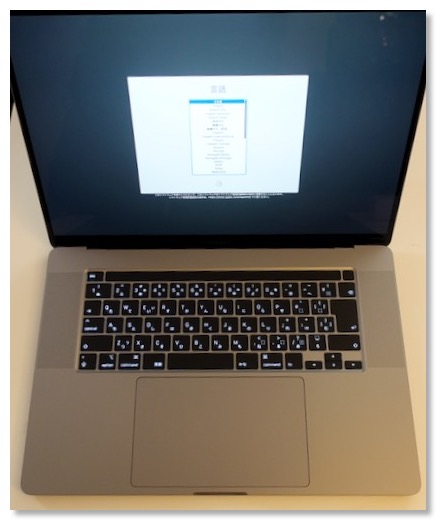
今年買ったものの中で、一番高額なものではあるが、当たり前といえば、当たり前の1位。
6年以上使ったiMacがへたってきたので、我が家の次期メインマシンとして購入。
振り返ると、今までは、MacPlus、Quadra950、G4 Cube、iMacと、ほぼ必ずデスクトップタイプをメインマシンとしてきたので、デスクトップなし、で、ノートタイプしかない、という状況は、人生で初めてかもしれない。
外出が難しくなったので、家の外でさほど使っているわけではないが、家の中では、ダイニングとか、寝室とか、場所を変えられるのはいい。今も、ソファに座りながら、ミュージックアプリで音楽を流しながら、この記事をタイプしている。
快適である。
奥さんとも共用しているが、奥さんも寝室の一角にワークスペースを作って、作業するときに持って行ったりしているので、持ち運べるメインマシン、というのは、よかったと思う。
正直M1チップを搭載したMacというのが出てくると思っていない時期に購入したし、M1チップ自体もあれほどの高性能だとは思っていなかったのもあるので、比較すると、どうか、というのはある。
ただ、16インチの画面サイズや、ノートPCにしては、めちゃいい音のスピーカーなんかは、この16インチにしかない良さなので、まぁ今からM1チップのMacBook Proとかに乗り換える気はない。速度的にも、16インチとは同等程度で、大幅に上回る、というところでもないし。
ただインテルのアーキテクチャーの制限とかを考えると、Appleの自社製チップは大正解だと思うので、16インチサイズで、M2チップなんかを積んだMacBook Proなんかがでてくると、早期乗り換えは検討したいところ。
多分、ひっかりとか少なく、めちゃ快適だと思うんだよな。
2位:DELL U2718Q - 27インチ4K液晶ディスプレイ

今までiMacをメインマシンにしていたのをMacBook Proをメインに変えたデメリット部分を補ってくれたのが、外部ディスプレイの存在。
またそれだけではなく、今年から始まった在宅勤務でも、会社用のPCも接続して、まさに仕事道具としても、大活躍してくれた。使用頻度、役立ち的には、1位にしてもよかったぐらい.
4K解像度で、美しさも十分だし、発色もいい。デザインもシンプルで、スペースグレイにマッチしているし、ロゴも目立たない。
ポート類も充実していて使い勝手もいい。
欠点といえば、入力切り替えが簡単にできれば、というところと、簡易的でもいいから、ビデオ通話に使えるぐらいのスピーカーが内蔵されていればよかった、とは思うが、それぐらい。基本性能は大満足。
これがあるおかげで、やっぱりiMacにすれば良かった、とは一度も思はなかった。価格以外は。
MacBook Proをデスクトップ化するのは、セッティングが決まれば快適だが、割高なのは間違いない。ディスプレイだけでなく、スピーカー、カメラ、ドックなど、揃えるものが多いし、配線も複雑。
なんだかんだいっても、iMacはオールインワンで、コスパが高い、ということを再認識もした。
3位:エルゴヒューマンベーシック - ワークチェア

1位、2位と同じ流れだが、3位には椅子を挙げたい。
どのぐらいデジタル機器が快適になっても、その前で座れなければ、意味がないし、腰を痛めて座れなくなれば、むしろ逆効果。
このエルゴヒューマンの椅子は、この8ヶ月、ほぼ毎日、長時間座り続けることができたし、腰の痛みも大丈夫。(座り方を間違えると、すぐに痛みがでてしまうが)
今まで、自宅にこれほど長時間いることもなかったし、まさか仕事をするとも思っていなかったけど、4月半ばの時点で、この椅子の導入を決めた当時の自分を褒めてやりたい。
もちろんもっと良いものが、世の中にはあるとは思うが、長期間、座り比べるということができない中では、結果的にはラッキーな選択ができた。
2位も3位も、職場で同じものではないが、同じメーカーの同系の製品を使っていた、というのは大きかった。
というわけで、今年のランクは、在宅環境の強化であり、コロナ禍を反映したものになったと言える。
ここからは、ランクインはしなかったが、買ったものの振り返り。
Mac周辺機器&アクセサリ系
SD5200T - Thunderbolt3ドック

プライベートMacBook Pro用で最初のThunderbolt 3ドック。
値段が2万円台で、必要十分な数のポート、電源出力、使いやすい形状、という点でかなり満足。電源がでかいのは、しょうがないが、デメリット、ぐらいか。廃番になったみたいなので、おすすめはしにくい。
Belkin Thunderbolt 3 Dock

仕事用として、2つめに買ったドック。ポートの種類は良かったが、さまざまな点で使いにくかったドック。持ち運んだ外出先で使う用途なんかな。その場合に、Thunderbolt 3である必要性がいまいちない気が。
あまりに使いにくいので、こちらはもう売却済み。
Anker PowerExpand 7-in-1 Thunderbolt 3 Mini Dock

使いにくかったBelkinのものの交代で買ったもの。基本的には、全て使いやすい。ただ、仕事用途だと、Thunderbolt3対応ではなく、購入後に発売された、普通のUSB-C対応のものでよかった。でも、それぐらい。
ロジクールMX Keys - ワイヤレスキーボード

マルチプラットフォームで3台まで接続できて、打鍵感もなかなかいいキーボード。前は、MacとWindowsだったので、両方の刻印のついているこのキーボードは重宝した。
今は、Mac2台ではあるが、2台の接続先を切り替えれらる機能はやはり便利。
満足度高し。
ロジクールMX Master 3 - ワイヤレスマウス

本来は、MX Keysとセットで使うべき、便利なマウスのはずなんだけど、自分の使い方が、あまり多ボタンに向いていないかも、というのとポインタのフィールが、AppleのMagic Mouseと比べて、いまいちしっくりこない。
仕事用のマウスもMagic Mouseにするか、考え中。
ロジクールC922n

iMacと違って、外部ディスプレイで仕事するためには、オンライン会議用のカメラ&マイクが必要、ということで導入。オンライン会議だけのためにはオーバースペック気味ということでまったく問題なし。
デジカメをいっぱい持っていても、専用品の使い勝手を超えられるわけではない、という例。
Amazonベーシック モニターアーム シングル
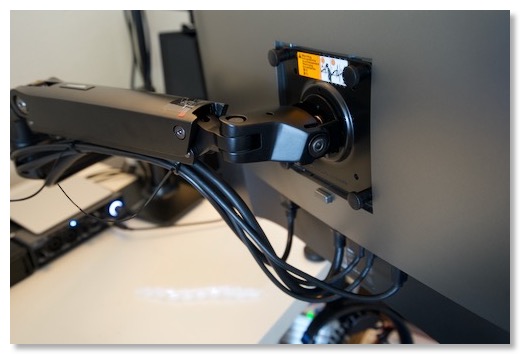
2位のDellの外付けディスプレイの使い勝手を上げてくれたのが、ディスプレイアーム。
机が広く使える、位置が自由に変えられるのが良いところ。
老眼で、眼のピント調整幅が狭くなっているのだが、これがその日の体調によって、今日はどこにピントが合うか、というのが微妙に変わる気がする。
ディスプレイアームがあると、ディスプレイをちょうど今日のピントの合う場所に持って来れるのは、本当にありがたい。
意外とケーブルをすっきりできるのも良かった。
MagThunder X

Thunderbolt 3ケーブルを転送速度を変えずにMagSafe化できるパーツ。ちょっと想定よりも外れやすく、使いにくいかな、と思い、使用をやめていた。
が、最近、MacBook Proをケーブルから取り外して使うことも増えてきたので、再度、使うようにしてみようかと考え中。
こういうのって、ちょうどいい磁力のコントロールとか難しいよね。
minZ ThinPack

MacBook Pro 16インチを外に持って行けるようにと思って購入したバックパック。
なんと、購入以後、一度も外に持って出かける用途がなく、いまだ一度も使っていない。購入失敗とまでは思っていないので、使う機会を待ち中。
——
iPhone系
iPhone12 Pro

それまで毎年買い替えていたiPhoneを去年は初めて買い替えなかったが、今年は買い替えの年、ということで、iPhone 12 Proを購入。
それまでのXS Maxに比べて、サイズは小さくなったはずだが、あまりそこは気にならずに、ちょうどよい使いやすさだったのは良かった。
進化を感じたのは、やはりカメラ周り。写りそのものもそうだし、望遠とか超広角とかも便利。レンズ交換式の一眼には遠く及ばないが、高級コンデジぐらいだと、持っていかなくてもいいか、と思えるレベル。
HDR撮影とか、Apple Pro RAWなんかも、今後期待できるところ。
カメラ以外だと、MagSafeなんかもいいのかも。今は、まだ充電器ぐらいしか使っていないが、MagSage対応のスタンドとか、カーチャージャーとか、揃えていくと便利になりそう。
それ以外だと、iPhoneは、iPhoneというところか。
5Gは、まだ使えるエリアが近くにないし、対応になったからといって、外出機会が少ないので、どのぐらい重要になるのか、というのもある。
多分、来年は買い替えずに、2年後ということになるかも。その頃、miniサイズがあれば、今度はminiにしているかもしれない。Pro miniとか出ないかな。
iPhone XS Maxの修理交換
今年のいらない出費ワースト1とも言えるが、買い替え直前に、雨濡れでXS Maxを修理交換にしたのは、痛い出費だった。
ただ、ムスメに譲って、ここから2年ぐらい使うかも、と考えると、多少は心持ちもマシにはなる。
——
タブレット系
去年に引き続き、今年もiPadの新端末は買わなかった。新機種は出たけど、今自分が持っている2018年モデルとも大きな違いがなかったし、今やProの特徴は、Airに引き継がれている。
使っていて、大きな不満はない、というのもある。
在宅が多いので、もし来年、大きめのアップデートがくれば、13インチサイズにしてもいいかな、とは思っている。
SONY DPT-RP1 - 電子インクタブレット

新機種でもないし、中古の購入だが、今年買って、わりと良かった電子インク端末が、ソニーのA4デジタルペーパー。
楽譜がわり、ノートがわり、電子書籍端末、ペンタブレットがわり、と使い所が結構あった。
使い勝手も、PDFしかみれないが、その分、シンプルでいい。
ペン先の消耗が激しそう、というのが唯一の弱点かな。
BOOX nova2 - 電子インクAndoidタブレット

一方、こっちは、同じ電子インク端末だが、電子書籍端末として買ってみたものの、中途半端で使いにくかった。結局、今は、ほとんど使っておらず、ちょっともったいなかった。
Baseus iPad用USB-Cハブ
iPadの本体にマウントできるUSB-Cのハブ。必要なポートが揃っていて、まぁ使い勝手はよい。MacBook Proでもたまに使う。
ただ、MacBook Proを買ってしまったので、iPadをPC的用途で使う機会が少なくなってしまい、出番があまりなくなった。
——
カメラ系
今年は、カメラの本体は一台も買わず。無理して我慢していたわけでもなく、欲しい、必要、と思うカメラはなかったからかな。
外出機会も減って、いつカメラ使うの、というのも大きかった。
SONY SEL20F18G - 単焦点広角レンズ

カメラの出番が少ない中、唯一大きめの買い物だったのが、Eマウントの単焦点広角レンズ。
解像度がいい、寄れると、使い勝手がいい。今のところ、α7iiiにつけっぱなしで使っている常用レンズとなった。
気に入り具合は高いけど、使用頻度は高くないので、ランクインさせず。
PeakDesign TRAVEL Tripod - カーボン三脚

去年の年末ぐらいに到着した気がするが、このブログでは1月になってようやく紹介した。
めちゃくちゃ良くて、使いやすいが、いかんせん外出機会が少なく、出番がない。家の中で、たまに使うと、便利だな、と思う。
Feiyu-tech G6 Max - 3軸ジンバル

α7iiiを載せようと購入したジンバル。SEL20F18Gとの相性は、それなりに良くなったかな、と思うが、これも、いまだに使う機会があまりない。
——
ゲーム系
PlayStation 5

ゲーム系ではなんといっても、PlayStaion5ということになる。
運良く、ビックカメラの抽選にあたり、発売日当日に手に入れることができた。
筐体はバカでかいけど、音は静かだし、PS4のゲームもぬるぬる動くし、リモコンもあるし、使い勝手は結構いい。
ただ、PS5のゲームでものすごく遊びたい、というものがまだあんまりないので、PS4 ProよりもいいPS4、になっているところからかな。
ゲーム系は寿命が長いので、これからに期待。
遊んだゲームも振り返ってみると、今年は、やっぱりゴーストオブツシマ。とにかく遊びやすかった。
十三機兵防衛圏もストーリー展開がなかなか複雑で面白かった。ラストバトルがエグいぐらいの数の敵が出てくるが、PS5だとラストバトルもカクツキなしでプレイできる、というのでやってみたら、確かにそうだった。
今は、ペルソナ5をやっているが、なかなかユニークなグラフィックで楽しい。設定、ストーリーもちょっと変わってる、のかな。ラスボス前でレベル上げとか対策しないという段階で、ちょっとやる気が下がっている。(ゴーストオブツシマは、そういうのがあんまりなかったのが秀逸)
——
楽器系
YAMAHA YSV104 - サイレントバイオリン
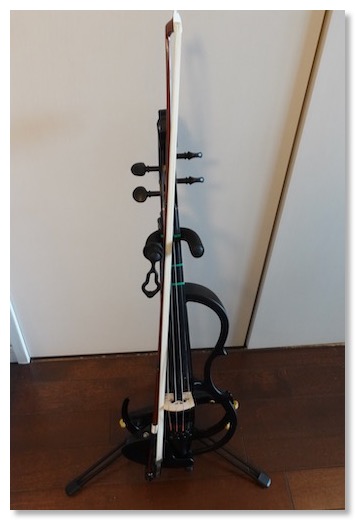
新しい趣味の楽器、ということで、去年のまさに年末に入手して、この1年楽しんできたのがバイオリン。
1年続けられたのは、自分でも良かった。
人生も後半戦に入っているので、やってみたいと思えることにチャレンジする、ということでスタートしてみた。
子供の頃からやっていた鍵盤以外では、ギターやドラムにチャレンジしたけど、一番長続きしているし、一番面白く感じているかもしれない。
構造はシンプルだけど、テクニックは難しい。だけど、コツコツやっていると確実に上達するし、上は限りなくあるので、頭打ちになることなく、飽きない、というのがポイントかもしれない。
サイレントバイオリンも、よかった。
生音は小さいが、イヤフォンを使えば、ちゃんとした音で聞こえるし、伴奏とミックスもできる。
ちょっとした練習だったら、生音だけでやることもある。その場合は、楽器と弓だけでいいので、気軽に練習できる。
楽器自体も小さくて、軽いので、そこも気軽に練習できる良さかも。
コロナが一段落したら、プロの指導をうけて、ビブラートも使えるようになりたい。そうなると、サイレントではなくて、生の楽器も必要かなとか思ったり。
YAMAHA CBB101 - カーボン弓

つい先日、記事にしたばかりだが、ランクインさせてよかったぐらい、これも買ってよかったもの。
BOSS WL20L - ワイヤレストランスミッター

バイオリンやギターの音をワイヤレスで、Macなどに送るためのもの。
買い直した、というのはあるが、遅延も劣化も少ない。
最近は、サイレントバイオリンのコントロールボックスの方でミックスすることが多いので、出番は少なめ。
あまり使わないと、バッテリーが切れていたりして、その辺がちょっと使い勝手が悪い、ぐらいか。
TaoTronics TT-BA07 - Bluetoohレシーバー

MacやiPadの伴奏をBluetoothで飛ばして、サイレントバイオリンのコントールボックスでミックスするためのレシーバーとして使用。
電池持ちもいいし、小型で薄くて使い勝手もいい。これは買って正解。
Steinberg UR22C

MacBook Proで使う2chオーディオインターフェース。シンプルで、音もいい。
YAMAHA HS-5

アンプ内蔵のモニタスピーカー。これもランクインさせてもいいぐらい気に入っている。
自分の好きな音楽を、めっちゃ良い音で流しながら仕事できるようになったのは、在宅勤務になって良かったことのひとつ。
ミニミキサーで、複数のMacの音をミックスして出力できるようになって、さらに使い勝手はよくなった。
——
自転車系
今年は、自転車系も割と控えめ。大物はなかった。
シマノRC7 - ロードバイク用シューズ

2代目のビンディングシューズ。2つのBOAダイヤルで調整しやすいし、しっかり締められるので脚の動きをペダルに伝えやすい。
Granprix 5000 - タイヤ

買ったのは去年だけど、使ったのは今年になってから。
タイヤで走りはここまで変わるのか、というぐらい違いを感じた。
RecMount plus

今年から、ロードバイク用のiPhoneのマウントをRecMount plusにした。専用のケースが必要だが、ごちゃつきが減り、シンプルになった。これも満足度が高い。
——
家電系
今年は、あまり大物の定番家電の買い替えなどはなかったが、在宅生活を便利・快適にする家電を導入した年だった。
正直、今年買った家電は、どれも大正解ばっかりで、ランクインさせて良かったものばかり。
ルンバi7 - ロボット掃除機

サブスクで再導入したルンバの上位機種。
ワンコが来て、床をきれいにしたこと、抜け毛が結構あること、在宅時間も長い、ということで、本当に導入してよかった家電。
10年前に買ったルンバと違って、賢くなって、放っておいてもよくなったし、毎日綺麗にしてくれる。
デロンギ マグニフィカS - エスプレッソメーカー

これも在宅時間が増えたことで導入した家電。
毎日、3-4杯はカフェラテを飲んでいるが、簡単においしいコーヒーを飲めるのは、素晴らしい。その前は、ハンドドリップで入れていたので、この労力削減は身に沁みる。
手間もかからず、メンテナンスも割と簡単でいい。
ただ、豆とミルクの消費スピードがエグい。
心の平穏を保つため、1杯あたりのコストを算出して、どれぐらいお得かを考えてみる。
今使っている豆が、500g-1000円ぐらい。1杯に10g使うとすれば、1杯20円ぐらい。
ミルクは、リッター170円ぐらいで、100g使うと17円ぐらい。
合計1杯37円。水と電気は無視する。
スタバのラテだと、340円らしいので、その差、303円。
マグニフィカsが5.4万円だとして、178杯飲むと元が取れる。
我が家の場合、3人で1日6杯ぐらいは飲むので、30日で元が取れることになる。
つまり、すでに元が取れている。
やっぱり買って良かった!
ダイニチLX-1020 - 加湿器

これもこの間、記事にしたばっかりだが、大容量で、加湿も早く、使いやすく、お手入れもしやすい。
そういえば、たまたま年末で、去年のアメトークの家電芸人の回が再編集されて放送されていたのをみたが、ダイニチが取り上げられていた。
Tapo C200 - 監視カメラ

夜中にワンコをモニタリングするために購入したもの。設定も楽だし、コントロールできるのもいい。ただ、ワンコが成長し、賢くなり、夜はおとなしく一人で寝るようになったので、最近はあまり出番がない。留守にすることも少ないし。
——
こんな感じで、今年、1年を購入したもので振り返ってみた。
今年は上半期ベスト5というのをやってみたけど、顔ぶれはあまり変わってなかった。
まぁ、メインマシンの変更、というのは、それだけ大きい、ということかも。
今年、これだけ揃えてしまったので、来年、買いたい、というものが、ほとんどない。
iPadぐらいかな。
今年は、メインマシンの入れ替えと、コロナ禍での在宅勤務化という大きな変化があった。
Mac関連の出費は、ここ数年はあまり増えてはいなかったんだけど、今年は周辺機器も含める、結構、増えた。
あと大物でいけば、2年ぶりにiPhone買い替えのタイミングであり、PS5も発売され、趣味でバイオリンを始めたこと、かな。
在宅が増えたことで、家電周りも結構収穫があった。
逆に、カメラと自転車への出費は結構少なかったかも。
全体として振り返ってみると、これ買って失敗だったな、というのは割と少なくて、いい買い物ができた、という満足感は高い。
そんな中で、一応、買ってよかったものベスト3を選びつつ、買ったものの、現時点での振り返りもしていく。
1位:MacBook Pro 16インチ (2019モデル)
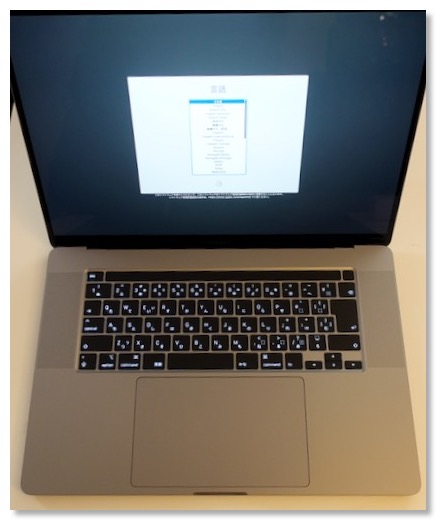
今年買ったものの中で、一番高額なものではあるが、当たり前といえば、当たり前の1位。
6年以上使ったiMacがへたってきたので、我が家の次期メインマシンとして購入。
振り返ると、今までは、MacPlus、Quadra950、G4 Cube、iMacと、ほぼ必ずデスクトップタイプをメインマシンとしてきたので、デスクトップなし、で、ノートタイプしかない、という状況は、人生で初めてかもしれない。
外出が難しくなったので、家の外でさほど使っているわけではないが、家の中では、ダイニングとか、寝室とか、場所を変えられるのはいい。今も、ソファに座りながら、ミュージックアプリで音楽を流しながら、この記事をタイプしている。
快適である。
奥さんとも共用しているが、奥さんも寝室の一角にワークスペースを作って、作業するときに持って行ったりしているので、持ち運べるメインマシン、というのは、よかったと思う。
正直M1チップを搭載したMacというのが出てくると思っていない時期に購入したし、M1チップ自体もあれほどの高性能だとは思っていなかったのもあるので、比較すると、どうか、というのはある。
ただ、16インチの画面サイズや、ノートPCにしては、めちゃいい音のスピーカーなんかは、この16インチにしかない良さなので、まぁ今からM1チップのMacBook Proとかに乗り換える気はない。速度的にも、16インチとは同等程度で、大幅に上回る、というところでもないし。
ただインテルのアーキテクチャーの制限とかを考えると、Appleの自社製チップは大正解だと思うので、16インチサイズで、M2チップなんかを積んだMacBook Proなんかがでてくると、早期乗り換えは検討したいところ。
多分、ひっかりとか少なく、めちゃ快適だと思うんだよな。
2位:DELL U2718Q - 27インチ4K液晶ディスプレイ

今までiMacをメインマシンにしていたのをMacBook Proをメインに変えたデメリット部分を補ってくれたのが、外部ディスプレイの存在。
またそれだけではなく、今年から始まった在宅勤務でも、会社用のPCも接続して、まさに仕事道具としても、大活躍してくれた。使用頻度、役立ち的には、1位にしてもよかったぐらい.
4K解像度で、美しさも十分だし、発色もいい。デザインもシンプルで、スペースグレイにマッチしているし、ロゴも目立たない。
ポート類も充実していて使い勝手もいい。
欠点といえば、入力切り替えが簡単にできれば、というところと、簡易的でもいいから、ビデオ通話に使えるぐらいのスピーカーが内蔵されていればよかった、とは思うが、それぐらい。基本性能は大満足。
これがあるおかげで、やっぱりiMacにすれば良かった、とは一度も思はなかった。価格以外は。
MacBook Proをデスクトップ化するのは、セッティングが決まれば快適だが、割高なのは間違いない。ディスプレイだけでなく、スピーカー、カメラ、ドックなど、揃えるものが多いし、配線も複雑。
なんだかんだいっても、iMacはオールインワンで、コスパが高い、ということを再認識もした。
3位:エルゴヒューマンベーシック - ワークチェア

1位、2位と同じ流れだが、3位には椅子を挙げたい。
どのぐらいデジタル機器が快適になっても、その前で座れなければ、意味がないし、腰を痛めて座れなくなれば、むしろ逆効果。
このエルゴヒューマンの椅子は、この8ヶ月、ほぼ毎日、長時間座り続けることができたし、腰の痛みも大丈夫。(座り方を間違えると、すぐに痛みがでてしまうが)
今まで、自宅にこれほど長時間いることもなかったし、まさか仕事をするとも思っていなかったけど、4月半ばの時点で、この椅子の導入を決めた当時の自分を褒めてやりたい。
もちろんもっと良いものが、世の中にはあるとは思うが、長期間、座り比べるということができない中では、結果的にはラッキーな選択ができた。
2位も3位も、職場で同じものではないが、同じメーカーの同系の製品を使っていた、というのは大きかった。
というわけで、今年のランクは、在宅環境の強化であり、コロナ禍を反映したものになったと言える。
ここからは、ランクインはしなかったが、買ったものの振り返り。
Mac周辺機器&アクセサリ系
SD5200T - Thunderbolt3ドック

プライベートMacBook Pro用で最初のThunderbolt 3ドック。
値段が2万円台で、必要十分な数のポート、電源出力、使いやすい形状、という点でかなり満足。電源がでかいのは、しょうがないが、デメリット、ぐらいか。廃番になったみたいなので、おすすめはしにくい。
Belkin Thunderbolt 3 Dock

仕事用として、2つめに買ったドック。ポートの種類は良かったが、さまざまな点で使いにくかったドック。持ち運んだ外出先で使う用途なんかな。その場合に、Thunderbolt 3である必要性がいまいちない気が。
あまりに使いにくいので、こちらはもう売却済み。
Anker PowerExpand 7-in-1 Thunderbolt 3 Mini Dock

使いにくかったBelkinのものの交代で買ったもの。基本的には、全て使いやすい。ただ、仕事用途だと、Thunderbolt3対応ではなく、購入後に発売された、普通のUSB-C対応のものでよかった。でも、それぐらい。
ロジクールMX Keys - ワイヤレスキーボード

マルチプラットフォームで3台まで接続できて、打鍵感もなかなかいいキーボード。前は、MacとWindowsだったので、両方の刻印のついているこのキーボードは重宝した。
今は、Mac2台ではあるが、2台の接続先を切り替えれらる機能はやはり便利。
満足度高し。
ロジクールMX Master 3 - ワイヤレスマウス

本来は、MX Keysとセットで使うべき、便利なマウスのはずなんだけど、自分の使い方が、あまり多ボタンに向いていないかも、というのとポインタのフィールが、AppleのMagic Mouseと比べて、いまいちしっくりこない。
仕事用のマウスもMagic Mouseにするか、考え中。
ロジクールC922n

iMacと違って、外部ディスプレイで仕事するためには、オンライン会議用のカメラ&マイクが必要、ということで導入。オンライン会議だけのためにはオーバースペック気味ということでまったく問題なし。
デジカメをいっぱい持っていても、専用品の使い勝手を超えられるわけではない、という例。
Amazonベーシック モニターアーム シングル
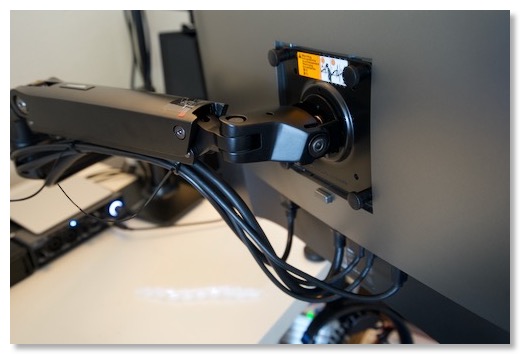
2位のDellの外付けディスプレイの使い勝手を上げてくれたのが、ディスプレイアーム。
机が広く使える、位置が自由に変えられるのが良いところ。
老眼で、眼のピント調整幅が狭くなっているのだが、これがその日の体調によって、今日はどこにピントが合うか、というのが微妙に変わる気がする。
ディスプレイアームがあると、ディスプレイをちょうど今日のピントの合う場所に持って来れるのは、本当にありがたい。
意外とケーブルをすっきりできるのも良かった。
MagThunder X

Thunderbolt 3ケーブルを転送速度を変えずにMagSafe化できるパーツ。ちょっと想定よりも外れやすく、使いにくいかな、と思い、使用をやめていた。
が、最近、MacBook Proをケーブルから取り外して使うことも増えてきたので、再度、使うようにしてみようかと考え中。
こういうのって、ちょうどいい磁力のコントロールとか難しいよね。
minZ ThinPack

MacBook Pro 16インチを外に持って行けるようにと思って購入したバックパック。
なんと、購入以後、一度も外に持って出かける用途がなく、いまだ一度も使っていない。購入失敗とまでは思っていないので、使う機会を待ち中。
——
iPhone系
iPhone12 Pro

それまで毎年買い替えていたiPhoneを去年は初めて買い替えなかったが、今年は買い替えの年、ということで、iPhone 12 Proを購入。
それまでのXS Maxに比べて、サイズは小さくなったはずだが、あまりそこは気にならずに、ちょうどよい使いやすさだったのは良かった。
進化を感じたのは、やはりカメラ周り。写りそのものもそうだし、望遠とか超広角とかも便利。レンズ交換式の一眼には遠く及ばないが、高級コンデジぐらいだと、持っていかなくてもいいか、と思えるレベル。
HDR撮影とか、Apple Pro RAWなんかも、今後期待できるところ。
カメラ以外だと、MagSafeなんかもいいのかも。今は、まだ充電器ぐらいしか使っていないが、MagSage対応のスタンドとか、カーチャージャーとか、揃えていくと便利になりそう。
それ以外だと、iPhoneは、iPhoneというところか。
5Gは、まだ使えるエリアが近くにないし、対応になったからといって、外出機会が少ないので、どのぐらい重要になるのか、というのもある。
多分、来年は買い替えずに、2年後ということになるかも。その頃、miniサイズがあれば、今度はminiにしているかもしれない。Pro miniとか出ないかな。
iPhone XS Maxの修理交換
今年のいらない出費ワースト1とも言えるが、買い替え直前に、雨濡れでXS Maxを修理交換にしたのは、痛い出費だった。
ただ、ムスメに譲って、ここから2年ぐらい使うかも、と考えると、多少は心持ちもマシにはなる。
——
タブレット系
去年に引き続き、今年もiPadの新端末は買わなかった。新機種は出たけど、今自分が持っている2018年モデルとも大きな違いがなかったし、今やProの特徴は、Airに引き継がれている。
使っていて、大きな不満はない、というのもある。
在宅が多いので、もし来年、大きめのアップデートがくれば、13インチサイズにしてもいいかな、とは思っている。
SONY DPT-RP1 - 電子インクタブレット

新機種でもないし、中古の購入だが、今年買って、わりと良かった電子インク端末が、ソニーのA4デジタルペーパー。
楽譜がわり、ノートがわり、電子書籍端末、ペンタブレットがわり、と使い所が結構あった。
使い勝手も、PDFしかみれないが、その分、シンプルでいい。
ペン先の消耗が激しそう、というのが唯一の弱点かな。
BOOX nova2 - 電子インクAndoidタブレット

一方、こっちは、同じ電子インク端末だが、電子書籍端末として買ってみたものの、中途半端で使いにくかった。結局、今は、ほとんど使っておらず、ちょっともったいなかった。
Baseus iPad用USB-Cハブ
iPadの本体にマウントできるUSB-Cのハブ。必要なポートが揃っていて、まぁ使い勝手はよい。MacBook Proでもたまに使う。
ただ、MacBook Proを買ってしまったので、iPadをPC的用途で使う機会が少なくなってしまい、出番があまりなくなった。
——
カメラ系
今年は、カメラの本体は一台も買わず。無理して我慢していたわけでもなく、欲しい、必要、と思うカメラはなかったからかな。
外出機会も減って、いつカメラ使うの、というのも大きかった。
SONY SEL20F18G - 単焦点広角レンズ

カメラの出番が少ない中、唯一大きめの買い物だったのが、Eマウントの単焦点広角レンズ。
解像度がいい、寄れると、使い勝手がいい。今のところ、α7iiiにつけっぱなしで使っている常用レンズとなった。
気に入り具合は高いけど、使用頻度は高くないので、ランクインさせず。
PeakDesign TRAVEL Tripod - カーボン三脚

去年の年末ぐらいに到着した気がするが、このブログでは1月になってようやく紹介した。
めちゃくちゃ良くて、使いやすいが、いかんせん外出機会が少なく、出番がない。家の中で、たまに使うと、便利だな、と思う。
Feiyu-tech G6 Max - 3軸ジンバル

α7iiiを載せようと購入したジンバル。SEL20F18Gとの相性は、それなりに良くなったかな、と思うが、これも、いまだに使う機会があまりない。
——
ゲーム系
PlayStation 5

ゲーム系ではなんといっても、PlayStaion5ということになる。
運良く、ビックカメラの抽選にあたり、発売日当日に手に入れることができた。
筐体はバカでかいけど、音は静かだし、PS4のゲームもぬるぬる動くし、リモコンもあるし、使い勝手は結構いい。
ただ、PS5のゲームでものすごく遊びたい、というものがまだあんまりないので、PS4 ProよりもいいPS4、になっているところからかな。
ゲーム系は寿命が長いので、これからに期待。
遊んだゲームも振り返ってみると、今年は、やっぱりゴーストオブツシマ。とにかく遊びやすかった。
十三機兵防衛圏もストーリー展開がなかなか複雑で面白かった。ラストバトルがエグいぐらいの数の敵が出てくるが、PS5だとラストバトルもカクツキなしでプレイできる、というのでやってみたら、確かにそうだった。
今は、ペルソナ5をやっているが、なかなかユニークなグラフィックで楽しい。設定、ストーリーもちょっと変わってる、のかな。ラスボス前でレベル上げとか対策しないという段階で、ちょっとやる気が下がっている。(ゴーストオブツシマは、そういうのがあんまりなかったのが秀逸)
——
楽器系
YAMAHA YSV104 - サイレントバイオリン
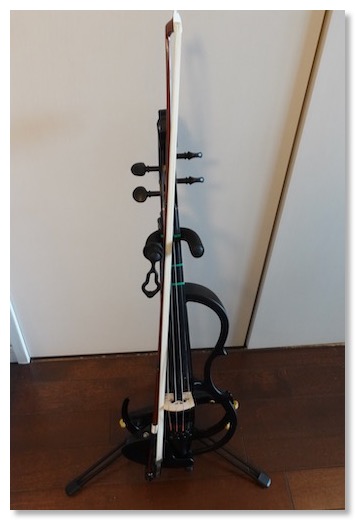
新しい趣味の楽器、ということで、去年のまさに年末に入手して、この1年楽しんできたのがバイオリン。
1年続けられたのは、自分でも良かった。
人生も後半戦に入っているので、やってみたいと思えることにチャレンジする、ということでスタートしてみた。
子供の頃からやっていた鍵盤以外では、ギターやドラムにチャレンジしたけど、一番長続きしているし、一番面白く感じているかもしれない。
構造はシンプルだけど、テクニックは難しい。だけど、コツコツやっていると確実に上達するし、上は限りなくあるので、頭打ちになることなく、飽きない、というのがポイントかもしれない。
サイレントバイオリンも、よかった。
生音は小さいが、イヤフォンを使えば、ちゃんとした音で聞こえるし、伴奏とミックスもできる。
ちょっとした練習だったら、生音だけでやることもある。その場合は、楽器と弓だけでいいので、気軽に練習できる。
楽器自体も小さくて、軽いので、そこも気軽に練習できる良さかも。
コロナが一段落したら、プロの指導をうけて、ビブラートも使えるようになりたい。そうなると、サイレントではなくて、生の楽器も必要かなとか思ったり。
YAMAHA CBB101 - カーボン弓

つい先日、記事にしたばかりだが、ランクインさせてよかったぐらい、これも買ってよかったもの。
BOSS WL20L - ワイヤレストランスミッター

バイオリンやギターの音をワイヤレスで、Macなどに送るためのもの。
買い直した、というのはあるが、遅延も劣化も少ない。
最近は、サイレントバイオリンのコントロールボックスの方でミックスすることが多いので、出番は少なめ。
あまり使わないと、バッテリーが切れていたりして、その辺がちょっと使い勝手が悪い、ぐらいか。
TaoTronics TT-BA07 - Bluetoohレシーバー

MacやiPadの伴奏をBluetoothで飛ばして、サイレントバイオリンのコントールボックスでミックスするためのレシーバーとして使用。
電池持ちもいいし、小型で薄くて使い勝手もいい。これは買って正解。
Steinberg UR22C

MacBook Proで使う2chオーディオインターフェース。シンプルで、音もいい。
YAMAHA HS-5

アンプ内蔵のモニタスピーカー。これもランクインさせてもいいぐらい気に入っている。
自分の好きな音楽を、めっちゃ良い音で流しながら仕事できるようになったのは、在宅勤務になって良かったことのひとつ。
ミニミキサーで、複数のMacの音をミックスして出力できるようになって、さらに使い勝手はよくなった。
——
自転車系
今年は、自転車系も割と控えめ。大物はなかった。
シマノRC7 - ロードバイク用シューズ

2代目のビンディングシューズ。2つのBOAダイヤルで調整しやすいし、しっかり締められるので脚の動きをペダルに伝えやすい。
Granprix 5000 - タイヤ

買ったのは去年だけど、使ったのは今年になってから。
タイヤで走りはここまで変わるのか、というぐらい違いを感じた。
RecMount plus

今年から、ロードバイク用のiPhoneのマウントをRecMount plusにした。専用のケースが必要だが、ごちゃつきが減り、シンプルになった。これも満足度が高い。
——
家電系
今年は、あまり大物の定番家電の買い替えなどはなかったが、在宅生活を便利・快適にする家電を導入した年だった。
正直、今年買った家電は、どれも大正解ばっかりで、ランクインさせて良かったものばかり。
ルンバi7 - ロボット掃除機

サブスクで再導入したルンバの上位機種。
ワンコが来て、床をきれいにしたこと、抜け毛が結構あること、在宅時間も長い、ということで、本当に導入してよかった家電。
10年前に買ったルンバと違って、賢くなって、放っておいてもよくなったし、毎日綺麗にしてくれる。
デロンギ マグニフィカS - エスプレッソメーカー

これも在宅時間が増えたことで導入した家電。
毎日、3-4杯はカフェラテを飲んでいるが、簡単においしいコーヒーを飲めるのは、素晴らしい。その前は、ハンドドリップで入れていたので、この労力削減は身に沁みる。
手間もかからず、メンテナンスも割と簡単でいい。
ただ、豆とミルクの消費スピードがエグい。
心の平穏を保つため、1杯あたりのコストを算出して、どれぐらいお得かを考えてみる。
今使っている豆が、500g-1000円ぐらい。1杯に10g使うとすれば、1杯20円ぐらい。
ミルクは、リッター170円ぐらいで、100g使うと17円ぐらい。
合計1杯37円。水と電気は無視する。
スタバのラテだと、340円らしいので、その差、303円。
マグニフィカsが5.4万円だとして、178杯飲むと元が取れる。
我が家の場合、3人で1日6杯ぐらいは飲むので、30日で元が取れることになる。
つまり、すでに元が取れている。
やっぱり買って良かった!
ダイニチLX-1020 - 加湿器

これもこの間、記事にしたばっかりだが、大容量で、加湿も早く、使いやすく、お手入れもしやすい。
そういえば、たまたま年末で、去年のアメトークの家電芸人の回が再編集されて放送されていたのをみたが、ダイニチが取り上げられていた。
Tapo C200 - 監視カメラ

夜中にワンコをモニタリングするために購入したもの。設定も楽だし、コントロールできるのもいい。ただ、ワンコが成長し、賢くなり、夜はおとなしく一人で寝るようになったので、最近はあまり出番がない。留守にすることも少ないし。
——
こんな感じで、今年、1年を購入したもので振り返ってみた。
今年は上半期ベスト5というのをやってみたけど、顔ぶれはあまり変わってなかった。
まぁ、メインマシンの変更、というのは、それだけ大きい、ということかも。
今年、これだけ揃えてしまったので、来年、買いたい、というものが、ほとんどない。
iPadぐらいかな。
広角単焦点レンズのSEL20F18Gを導入
2020/11/23 12:13 カテゴリ:camera & video cam
α7iiiを購入してから、2年以上経ったが、不満があるとすれば、重さ。
特に、広角ズームのSEL1635Zを付けて使っていると、写りは最高だけど、本体が650gで、SEL1635Zが518g、合わせて1.2kg近く、とさらに重くなる。
αシリーズで、好きな組み合わせは、α7とSEL55F18Zだったが、これは755g。
倍まではいかないが、それに近い。確かに重いわけだ。
あと、もう少し軽いレンズがないかな、と特に感じたのは、ジンバルのG6 Maxを買ったので、α7iiiを載せようとしたら、SEL1635Zだと、大きくてまともに使えなかった。
広角で軽いレンズはないかな、と思っていると、春にソニー純正の単焦点SEL20F18Gがでていた。
これは、20mmでかつ、F1.8で明るい。しかも、373gと100gぐらいは軽い。
SEL55F18Z以来の単焦点だが、単焦点は割と好き。
評判もよいみたいだし、手に入れたいな、と。
とはいえ、10万越えのレンズなので、安く買うチャンスを見計らっていた。ちょうどこの間、超PayPay祭で、13万円ぐらいのが、実質9.5万円以内で買えたので、注文してみた。

早速到着。

思っていたよりは、大きくて、大きい。

α7iiiに装着しても、ずっしり感はある。まぁギリギリ1kgオーバーなのでしかたない。
とはいえ、SEL1635Zよりは、やはり軽くて、コンパクト。

早速、撮ってみたが、これはいい。

SEL1635Zは、明るさがF4だったので、ちょっと暗いし、ぼかして使うという感じではなかった。広い風景は最高だけど。

SEL20F18Gは、F1.8と明るくてボケる。

自分の場合、ブログ用のモノの写真を撮る、ということでは、この明るさは、素晴らしい。

あと、めっちゃ寄れる。
同じ単焦点でも、SEL55F18Zは、最短撮影距離が割と遠くて、ちょっと離れないといけない。
それが、このSEL20F18Gは、カタログ上は、18cm。レンズ前で実測したら、6cmぐらいまで寄れる。

あと、AF/MFの切り替え機能と、絞りリングもあるが、これもいい。
モノなど、止まっているものを撮るときは、MF、それ以外はAF、といきたいところだが、α7は、簡単な切り替えボタンがない。カスタムで割り当ててもいいんだけど、頻繁にカメラを触るわけではないので、結構覚えていない。
でも、レンズについていれば、変えたい時にすぐに変えられて、とてもいい。
手持ちのレンズだと、70-200の望遠Gレンズにはついていたけど、あまり使う機会がなかった。
モノ撮りする機会が増えそうな、このレンズにはあるのはうれしい。
まとめると、かなり気に入った。多分、α7iiiには、これをつけっぱなしにするんじゃないかな。
感覚的には、昔PENTAX K-01にシグマの30mmF1.4の単焦点を持っていたが、それにかなり近い。思えば、あれが最初の交換式レンズだったなぁ。
SEL1635Zとの使い分けでは、16mmという超広角が存在価値になるけど、使用頻度が低ければ、手放してもいいかも。
あと、軽量化を考えると、まったく興味なかったα7cが、俄然、魅力的に感じてきた。
ただ、比較表みていると、アンチダストとか、WiFi非対応?とか、いくつか機能差分もあるみたいだから、まぁ、α7iiiで慣れる方がよさそう。
特に、広角ズームのSEL1635Zを付けて使っていると、写りは最高だけど、本体が650gで、SEL1635Zが518g、合わせて1.2kg近く、とさらに重くなる。
αシリーズで、好きな組み合わせは、α7とSEL55F18Zだったが、これは755g。
倍まではいかないが、それに近い。確かに重いわけだ。
あと、もう少し軽いレンズがないかな、と特に感じたのは、ジンバルのG6 Maxを買ったので、α7iiiを載せようとしたら、SEL1635Zだと、大きくてまともに使えなかった。
広角で軽いレンズはないかな、と思っていると、春にソニー純正の単焦点SEL20F18Gがでていた。
これは、20mmでかつ、F1.8で明るい。しかも、373gと100gぐらいは軽い。
SEL55F18Z以来の単焦点だが、単焦点は割と好き。
評判もよいみたいだし、手に入れたいな、と。
とはいえ、10万越えのレンズなので、安く買うチャンスを見計らっていた。ちょうどこの間、超PayPay祭で、13万円ぐらいのが、実質9.5万円以内で買えたので、注文してみた。

早速到着。

思っていたよりは、大きくて、大きい。

α7iiiに装着しても、ずっしり感はある。まぁギリギリ1kgオーバーなのでしかたない。
とはいえ、SEL1635Zよりは、やはり軽くて、コンパクト。

早速、撮ってみたが、これはいい。

SEL1635Zは、明るさがF4だったので、ちょっと暗いし、ぼかして使うという感じではなかった。広い風景は最高だけど。

SEL20F18Gは、F1.8と明るくてボケる。

自分の場合、ブログ用のモノの写真を撮る、ということでは、この明るさは、素晴らしい。

あと、めっちゃ寄れる。
同じ単焦点でも、SEL55F18Zは、最短撮影距離が割と遠くて、ちょっと離れないといけない。
それが、このSEL20F18Gは、カタログ上は、18cm。レンズ前で実測したら、6cmぐらいまで寄れる。

あと、AF/MFの切り替え機能と、絞りリングもあるが、これもいい。
モノなど、止まっているものを撮るときは、MF、それ以外はAF、といきたいところだが、α7は、簡単な切り替えボタンがない。カスタムで割り当ててもいいんだけど、頻繁にカメラを触るわけではないので、結構覚えていない。
でも、レンズについていれば、変えたい時にすぐに変えられて、とてもいい。
手持ちのレンズだと、70-200の望遠Gレンズにはついていたけど、あまり使う機会がなかった。
モノ撮りする機会が増えそうな、このレンズにはあるのはうれしい。
まとめると、かなり気に入った。多分、α7iiiには、これをつけっぱなしにするんじゃないかな。
感覚的には、昔PENTAX K-01にシグマの30mmF1.4の単焦点を持っていたが、それにかなり近い。思えば、あれが最初の交換式レンズだったなぁ。
SEL1635Zとの使い分けでは、16mmという超広角が存在価値になるけど、使用頻度が低ければ、手放してもいいかも。
あと、軽量化を考えると、まったく興味なかったα7cが、俄然、魅力的に感じてきた。
ただ、比較表みていると、アンチダストとか、WiFi非対応?とか、いくつか機能差分もあるみたいだから、まぁ、α7iiiで慣れる方がよさそう。
Feiyu-tech G6 Maxを購入
2020/09/07 18:44 カテゴリ:camera & video cam
また、カメラ用の3軸ジンバルを買ってしまった。
G4GS、Smooth-Q、G6、AK2000、WG2X、に続くG6 Max、これでジンバルは6本目ということになる。そのうちFeiyu-techが5本。
きっかけは、上半期BEST5の動画を作っていた時。動画を作成するにあたって、動いている素材が欲しいなと思って、スライダーの代わりに、ジンバルを使って、スローモーションを使って、スライダー的な画を撮ればいいかと。
ただ、そのときに、うちにあるジンバルは、アクションカム用のG6か、スマホ用のSmooth-Qか、一眼用のAK2000しかない。
多少、綺麗な画を撮ろうと、久しぶりに一眼用のAK2000を引っ張り出してみたのだけど、α7を載せるとめちゃくちゃ重くて、これで撮影はなかなか厳しい。
なので、AK2000を手放して、代わりに、もう少しコンパクトで軽いものを考えた時に、同じFeiyu-techの中では、G6 Maxが、RX100も載せられて、α7iiiも載せられるかも、ということで、選んでみた。

G6 Maxの特徴は、
というところ。

AK2000に対して、ほぼ同様なことができて、重さが半分。
ただ、回転角度に、パン軸以外は制限がある、そこは全方向いくらでも回転できるAK2000よりは劣る。

充電はType C。
まず、取り付けは、専用のプレートをカメラの三脚穴に取り付けてから、ジンバルにセットする。
これはクイックリリース的な意味合いもあるが、前後バランスをとるのと、さまざまなカメラサイズに対応するため、っぽい。
RX100も、α7iiiも、このプレートをつけたままでは、バッテリーを交換できない。
α7iiiは、マウントしたままでもメモリー交換は可能だが、RX100は、バッテリー蓋内にメモリーカードスロットがあるので、メモリーカードも交換できない。
ジンバルからカメラをコントロールための接続は、Wi-Fiとケーブルの2種類がある。
Wi-Fiは、専用アプリから設定するが、RX100だと、専用アプリに名前があって問題ないが、α7iiiは名前がない。
なので、α7iiiをコントロールするには、ケーブル接続が必要。
Wi-Fiの方が気軽そうに見えるが、接続動作などもあって、面倒なので、ケーブル接続の方が確実。
なぜか、Sony用MULTIのケーブルと、マイクロUSBのケーブルが2種類がついてきたが、なにか違うのだろうか。(一応、MULTIの方を使っている)

一方、RX100M5Aだと、ケーブル接続では、なぜかうまくいかないので、カメラをコントロールするにはWi-Fi接続が必要になる。
カメラをジンバルにマウントした後は、バランス調整だが、これは各軸のロック機構のおかげで多少やりやすい。
軽いカメラほど、簡単にバランス調整できて、重いカメラ、というかα7iiiは難しい気がするのはなぜか。
バランスをとって、起動したら、モーターのセッティングをカメラに合わせて最適化できる。これ、マニュアルに載っていないのは、なんでだろうか。
電源ボタン2度押しで、モーターセッティングの画面をだして、ジョイスティックの右押しで選択、下に2回いくと、Adaptがあるので、右で実行。
これでセッティングは完了。
後は、AK2000や、普通のジンバルと同様に使える。
カメラのコントロールは、録画のスタート、ストップ、ズームのコントロールができる。
α7iiiの場合は、ズームを設定すると、全画素解像ズーム+デジタルズームが使える。パワーズームでのレンズは持っていないが、パワーズームだとコントロールできるのかな。
RX100M5Aの場合は、一応、光学ズームのコントロールはできるが、なぜか滑らかにズームできないので、撮影中のズームコントロールには使えない。
また、一応フォーカスのコントロールができるモードもあるが、手持ちのカメラでは、どれもダメみたいだった。
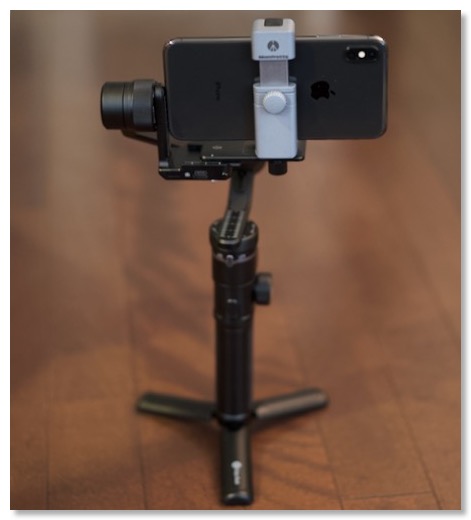
他のカメラだとiPhone XS Maxをマウントしてみた。
一応、スマホマウンタがついてくるが、ここではManfrottoのスマホホルダーを使用している。
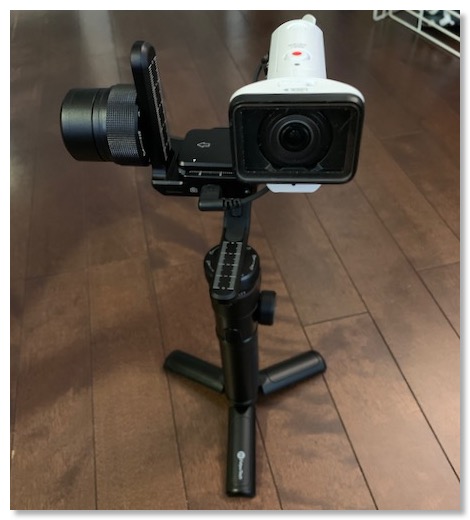
アクションカメラだと、HDR-A300をマウントしてみたところ。自分の場合は、G6もあるので、より重いG6 Maxを使う意味はあまりないかも。

QX1をマウントしてみたところ。このままだとモニタがないので使いにくいが、軽さや取り回しはかなりいい。センサーサイズもAPS-Cで、RX100よりいいし、レンズもパンケーキレンズで軽い。
モニタは、スマホを使うか、アクションカメラ用のリモートディスプレイを使うこともできるので、なんとかなりそう。
少し使ってみたが、RX100M5Aは、重量的にも軽いし、取り回しはいい。
ただ、RX100シリーズは、レンズが沈胴式なので、バランスを取るときに、カメラの電源がオンにしていないといけない、とか、メモリカードも取り出せないとか、若干、使い勝手が悪いところはある。
α7iiiは、より綺麗な映像がとれるし、撮影できる動画のフォーマットも多い。フルHDで60pも撮れる。
ただ、レンズが難しい。
使いたかった手持ちの広角レンズSEL1635Zだと、総重量は1kgちょっとなので、G6 Maxのペイロード内に収まるが、全長が長すぎて、重量バランスが取れない。

手持ちの広角レンズだと、オールドレンズ、SuperTakumarの28mmF3.5という単焦点をもっていたので使ってみた。
フォーカスも絞りもマニュアル、というところが不便ではあるが、使えないことはない。
軽くて短いレンズがあれば、ということで、最近発売になって、評判もいい単焦点のSEL20F18Gなんかが欲しくなってしまう。
タムロンのもあるが、オートフォーカス音がうるさいらしいので、ちょっと動画撮影には向かないかも。
FeiyuTech G6MAX 3軸カメラスタビライザー
G4GS、Smooth-Q、G6、AK2000、WG2X、に続くG6 Max、これでジンバルは6本目ということになる。そのうちFeiyu-techが5本。
きっかけは、上半期BEST5の動画を作っていた時。動画を作成するにあたって、動いている素材が欲しいなと思って、スライダーの代わりに、ジンバルを使って、スローモーションを使って、スライダー的な画を撮ればいいかと。
ただ、そのときに、うちにあるジンバルは、アクションカム用のG6か、スマホ用のSmooth-Qか、一眼用のAK2000しかない。
多少、綺麗な画を撮ろうと、久しぶりに一眼用のAK2000を引っ張り出してみたのだけど、α7を載せるとめちゃくちゃ重くて、これで撮影はなかなか厳しい。
なので、AK2000を手放して、代わりに、もう少しコンパクトで軽いものを考えた時に、同じFeiyu-techの中では、G6 Maxが、RX100も載せられて、α7iiiも載せられるかも、ということで、選んでみた。

G6 Maxの特徴は、
- 1.2kgまでのカメラまで搭載可能なので、ミラーレス一眼も載せられる
- 各軸のロックができて調整がしやすい
- カメラとWi-Fi、ケーブルで接続できて、ジンバルから操作可能
- ディスプレイ搭載で、状態や設定がみやすい
- マルチファンクションノブというコントローラーで操作ができる
- 重量が665gとそこまで重くない
というところ。

AK2000に対して、ほぼ同様なことができて、重さが半分。
ただ、回転角度に、パン軸以外は制限がある、そこは全方向いくらでも回転できるAK2000よりは劣る。

充電はType C。
まず、取り付けは、専用のプレートをカメラの三脚穴に取り付けてから、ジンバルにセットする。
これはクイックリリース的な意味合いもあるが、前後バランスをとるのと、さまざまなカメラサイズに対応するため、っぽい。
RX100も、α7iiiも、このプレートをつけたままでは、バッテリーを交換できない。
α7iiiは、マウントしたままでもメモリー交換は可能だが、RX100は、バッテリー蓋内にメモリーカードスロットがあるので、メモリーカードも交換できない。
ジンバルからカメラをコントロールための接続は、Wi-Fiとケーブルの2種類がある。
Wi-Fiは、専用アプリから設定するが、RX100だと、専用アプリに名前があって問題ないが、α7iiiは名前がない。
なので、α7iiiをコントロールするには、ケーブル接続が必要。
Wi-Fiの方が気軽そうに見えるが、接続動作などもあって、面倒なので、ケーブル接続の方が確実。
なぜか、Sony用MULTIのケーブルと、マイクロUSBのケーブルが2種類がついてきたが、なにか違うのだろうか。(一応、MULTIの方を使っている)

一方、RX100M5Aだと、ケーブル接続では、なぜかうまくいかないので、カメラをコントロールするにはWi-Fi接続が必要になる。
カメラをジンバルにマウントした後は、バランス調整だが、これは各軸のロック機構のおかげで多少やりやすい。
軽いカメラほど、簡単にバランス調整できて、重いカメラ、というかα7iiiは難しい気がするのはなぜか。
バランスをとって、起動したら、モーターのセッティングをカメラに合わせて最適化できる。これ、マニュアルに載っていないのは、なんでだろうか。
電源ボタン2度押しで、モーターセッティングの画面をだして、ジョイスティックの右押しで選択、下に2回いくと、Adaptがあるので、右で実行。
これでセッティングは完了。
後は、AK2000や、普通のジンバルと同様に使える。
カメラのコントロールは、録画のスタート、ストップ、ズームのコントロールができる。
α7iiiの場合は、ズームを設定すると、全画素解像ズーム+デジタルズームが使える。パワーズームでのレンズは持っていないが、パワーズームだとコントロールできるのかな。
RX100M5Aの場合は、一応、光学ズームのコントロールはできるが、なぜか滑らかにズームできないので、撮影中のズームコントロールには使えない。
また、一応フォーカスのコントロールができるモードもあるが、手持ちのカメラでは、どれもダメみたいだった。
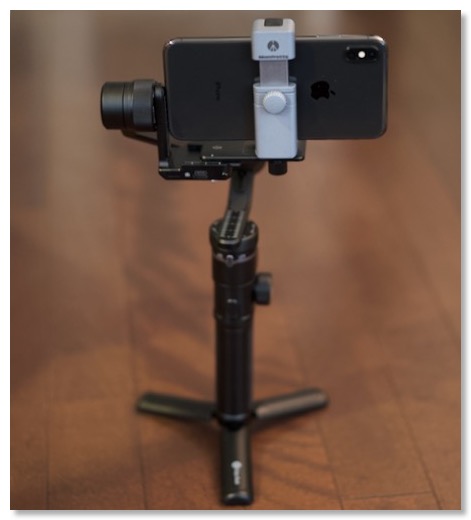
他のカメラだとiPhone XS Maxをマウントしてみた。
一応、スマホマウンタがついてくるが、ここではManfrottoのスマホホルダーを使用している。
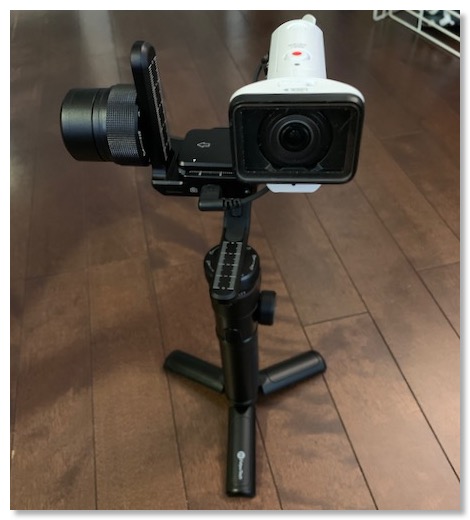
アクションカメラだと、HDR-A300をマウントしてみたところ。自分の場合は、G6もあるので、より重いG6 Maxを使う意味はあまりないかも。

QX1をマウントしてみたところ。このままだとモニタがないので使いにくいが、軽さや取り回しはかなりいい。センサーサイズもAPS-Cで、RX100よりいいし、レンズもパンケーキレンズで軽い。
モニタは、スマホを使うか、アクションカメラ用のリモートディスプレイを使うこともできるので、なんとかなりそう。
少し使ってみたが、RX100M5Aは、重量的にも軽いし、取り回しはいい。
ただ、RX100シリーズは、レンズが沈胴式なので、バランスを取るときに、カメラの電源がオンにしていないといけない、とか、メモリカードも取り出せないとか、若干、使い勝手が悪いところはある。
α7iiiは、より綺麗な映像がとれるし、撮影できる動画のフォーマットも多い。フルHDで60pも撮れる。
ただ、レンズが難しい。
使いたかった手持ちの広角レンズSEL1635Zだと、総重量は1kgちょっとなので、G6 Maxのペイロード内に収まるが、全長が長すぎて、重量バランスが取れない。

手持ちの広角レンズだと、オールドレンズ、SuperTakumarの28mmF3.5という単焦点をもっていたので使ってみた。
フォーカスも絞りもマニュアル、というところが不便ではあるが、使えないことはない。
軽くて短いレンズがあれば、ということで、最近発売になって、評判もいい単焦点のSEL20F18Gなんかが欲しくなってしまう。
タムロンのもあるが、オートフォーカス音がうるさいらしいので、ちょっと動画撮影には向かないかも。
FeiyuTech G6MAX 3軸カメラスタビライザー
ソニーカメラに写ルンですのレンズを装着 - Wtulens
2019/04/14 14:33 カテゴリ:camera & video cam
Amazonのギフトコードが、また少し貯まってきたので、買うものを考えていて、無くてもいいかもだけど、ちょっと欲しいものを買ってみた。
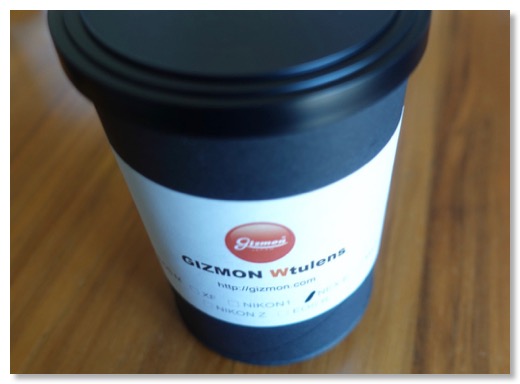
買ったのは、以前に、YouTuberの瀬戸弘司氏が紹介していた、フィルム一体カメラの写ルンですのレンズを再利用したデジタル一眼用交換レンズのWtsulens。
あんまりレトロ調のフィルターをかけるのは、やらない方なのだけど、そういう雰囲気が出るレンズで撮るのは、あまり抵抗を感じなかったので。

標準32mmのタイプもあるが、買ったのは広角17mmのタイプ。広角好きなので。
Eマウント用のアダプタが付属している。レンズの鏡筒は樹脂だけど、アダプタはなぜか金属。

当然、α7iiiで使おうとして、買ってみたのだが、レンズスタイルカメラQX1にも結構合ってるかも、という気がしてきた。
というのは、α7iiiで、ファインダーを覗いても、ピントも絞りも操作しようがない。
QX1にリモコンディスプレイぐらいだと、だいたいの画角でシャッター押すだけしかないが、それぐらいの感覚がこのレンズには合っている。
あと、カメラとディスプレイを切り離して、普段撮らないような画角でパシャパシャ撮る方が、狙って撮らない、という意味で写ルンですっぽい。




画質の方は、写真を見てもらった方が早いが、寝ぼけた雑な感じ。
端に行くほど、画質が劣化して、色も紫がかってくる。当然、そういう効果を狙ったレンズなので、期待通り、ということになる。
GIZMON Wtulens 写ルンですのレンズを再利用した17mm超広角レンズ (Eマウント)
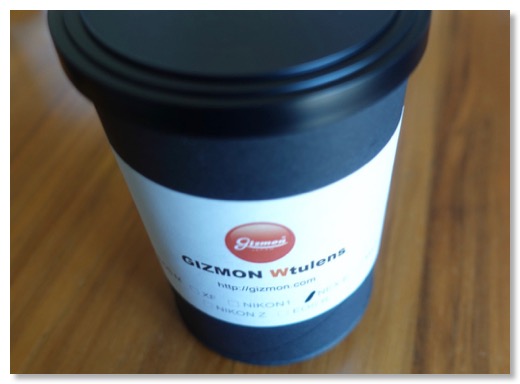
買ったのは、以前に、YouTuberの瀬戸弘司氏が紹介していた、フィルム一体カメラの写ルンですのレンズを再利用したデジタル一眼用交換レンズのWtsulens。
あんまりレトロ調のフィルターをかけるのは、やらない方なのだけど、そういう雰囲気が出るレンズで撮るのは、あまり抵抗を感じなかったので。

標準32mmのタイプもあるが、買ったのは広角17mmのタイプ。広角好きなので。
Eマウント用のアダプタが付属している。レンズの鏡筒は樹脂だけど、アダプタはなぜか金属。

当然、α7iiiで使おうとして、買ってみたのだが、レンズスタイルカメラQX1にも結構合ってるかも、という気がしてきた。
というのは、α7iiiで、ファインダーを覗いても、ピントも絞りも操作しようがない。
QX1にリモコンディスプレイぐらいだと、だいたいの画角でシャッター押すだけしかないが、それぐらいの感覚がこのレンズには合っている。
あと、カメラとディスプレイを切り離して、普段撮らないような画角でパシャパシャ撮る方が、狙って撮らない、という意味で写ルンですっぽい。




画質の方は、写真を見てもらった方が早いが、寝ぼけた雑な感じ。
端に行くほど、画質が劣化して、色も紫がかってくる。当然、そういう効果を狙ったレンズなので、期待通り、ということになる。
GIZMON Wtulens 写ルンですのレンズを再利用した17mm超広角レンズ (Eマウント)
iPad ProにXAVC Sの動画ファイルを読み込む方法
2018/12/12 23:16 カテゴリ:iPad | camera & video cam
iPad Proは、非常にパワフルで、4K動画の編集も特に問題ない。
α7iiiで4k撮れるようになったので、直接読み込んで、どこでも編集、といきたいところだが、フォーマットの問題が。
SONYは、高ビットレートの映像には、XAVC S という形式を撮っていて、これで録画すると、iPad Proに直接読み込めなくなる。
一度、Macから読みだして、AirDropなどでiPad Proに転送すれば、編集できるが、だったらMacのFinal Cut Pro Xで編集した方が早い。
出先でも、カメラから、直接読み込んで編集したい訳。
いい方法がないかと思っていたら、XAVC SのファイルをiPad Proなどで直接、読み込める方法が、この動画で紹介されていた。
カメラの設定でUSB接続のプロトコルを明示的にMTPに設定し、iPad Proとカメラを直結すると、写真アプリにXAVC Sファイルが表示されて、読み込める。
実際に、α7ⅲで、USB-C直結しても、RX100M5AをUSBアダプタ経由で接続しても、取り込めた。
MTPは、マイクロソフト発のメディア転送プロトコルらしいが、これにiPad ProもSONYカメラも対応しているようで、読み込めたよう。
ファイルそのもののフォーマットの問題というより、保存場所の問題なきがする。保存場所を意識しなくていいのが、MTPということではないか、と推測。
これで、どこでも4K動画を読み込み編集ができるようになった。
α7iiiで4k撮れるようになったので、直接読み込んで、どこでも編集、といきたいところだが、フォーマットの問題が。
SONYは、高ビットレートの映像には、XAVC S という形式を撮っていて、これで録画すると、iPad Proに直接読み込めなくなる。
一度、Macから読みだして、AirDropなどでiPad Proに転送すれば、編集できるが、だったらMacのFinal Cut Pro Xで編集した方が早い。
出先でも、カメラから、直接読み込んで編集したい訳。
いい方法がないかと思っていたら、XAVC SのファイルをiPad Proなどで直接、読み込める方法が、この動画で紹介されていた。
カメラの設定でUSB接続のプロトコルを明示的にMTPに設定し、iPad Proとカメラを直結すると、写真アプリにXAVC Sファイルが表示されて、読み込める。
実際に、α7ⅲで、USB-C直結しても、RX100M5AをUSBアダプタ経由で接続しても、取り込めた。
MTPは、マイクロソフト発のメディア転送プロトコルらしいが、これにiPad ProもSONYカメラも対応しているようで、読み込めたよう。
ファイルそのもののフォーマットの問題というより、保存場所の問題なきがする。保存場所を意識しなくていいのが、MTPということではないか、と推測。
これで、どこでも4K動画を読み込み編集ができるようになった。
観音崎で色々撮影してみた
2018/11/18 23:13 カテゴリ:camera & video cam | Drone
会社がたまたま休みだったので、久しぶりにドローンを飛ばそうと、観音崎に行ってみた。
ついでにAK2000とα7iiiで4K撮影もしてみた。
【国内正規品】DJI ドローン Mavic Air Fly More コンボ (オニキスブラック)
ソニー SONY ミラーレス一眼 α7 III ボディ ILCE-7M3
GoPro HERO7 Black CHDHX-701-FW
Feiyu-TechのAK2000を使ってみる
2018/11/18 21:58 カテゴリ:camera & video cam
Feiyu-Techの一眼用ジンバルAK2000を早速色々なカメラを載せてみた。
まず、SONYのレンズスタイルカメラQX1にパンケーキレンズのSEL20F28。
カメラ重量が軽いためか、結構ブレが気になる。

次は、α7iii。まずは、同じパンケーキカメラをつけてみた。
揺れは少し収まる。

レンズをSEL1635Zに交換。これが本命の組み合わせ。
広角端の16mmで撮ってみたが、ブレ補正も結構効いている。

最後におまけは、GoPro Fusion。
360度カメラでもブレ補正を効かせることはできる。
今回、ビデオに初の合成音声のナレーションを入れてみたが、Macの標準読み上げ音声のKyokoを使ってみた。
入れ方は、このビデオの通り。
一眼用のジンバルFeiyu-Tech AK2000が到着
2018/11/18 20:40 カテゴリ:camera & video cam
この前、発売を知った一眼用電動ジンバルFeiyu-TechのAK2000。

注文してみたら二週間ぐらいで、発送連絡がきて、4日ぐらいで到着。

立派な箱に入っている。

ハードケースとして便利に使えそうにみえるが、収められる位置が決まっているので、一度決めたセッティングはバラさないと入らない。移動用には使いにくいだろう。
付属品は、本体、クイックリリース、三脚、バッテリー、チャージャー、接続コード一式、固定用ネジ類、レンズ支え。
ウェブ画面には、延長ポールが付いているようなことが書いてあった気がしたが、ついてない。まぁA1000の様子からみて、付いていないこともありえるな、と思っていたので、まぁいい。
本体は、ずっしり重い。操作ポール部分と、モーター部分は分離できるのでそれぞれの重さがわかるが、とにかくモーターが重そう。アームやリリースもがっしりしていて、この辺で安っぽい雰囲気はしない。
バッテリーは、4本付属しているが、予備のバッテリーではなく、全部使う。
配列的には直列みたいなので、それなりのパワーがいるのだろう。持続時間は、12時間をうたっているので、予備が必要なことはなさそう。
充電は、チャージャーで行う。本体にもUSBポートがあるが、本体充電は対応していないそう。何のためのUSBポートか、若干不明。(ピントを合わせる機器を接続するらしい)
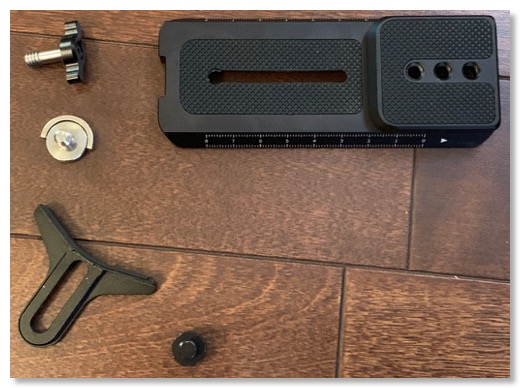
クイックリリースプレートは、段差があり、小さいものと、長いレンズの両方がつけられる。ただ、この段差によって、止める側のネジが分かれているので、注意。
長いレンズ用なのかレンズ押さえがある。

リリースの取り付け部。脱落防止のストッパーが付いている。バランスが取れていない時は、結構簡単に、滑っていってしまうので、このストッパーはありがたい。
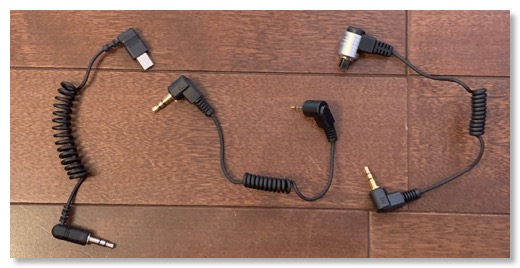
ケーブルは迷いやすい、ソニー用は、マイクロUSBタイプのものを使う。
先に書いておくと、α7iiiもQX1もこのケーブルではコントロールできなかった。

操作部の正面。タッチパネル付きの液晶とスティック、ボタンが4つ。電源、モード切り替え、静止画、録画のボタン。
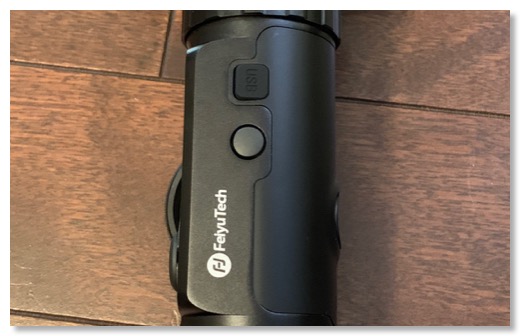
右側面。ボタンがひとつと、USBポート。このポートは今のところ使い道はないみたい。
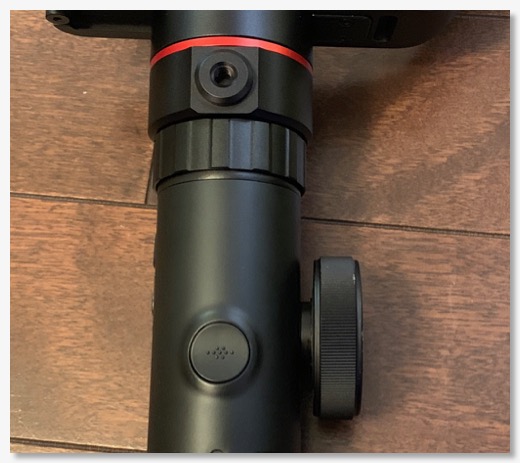
背面。トリガーボタンと三脚穴がある。トリガーボタンは、G6と同じようにダブルクリックで、姿勢がニュートラルに戻る。

左側面。ホイール式のコントローラーと三脚穴。ホイールは回す以外に押し込むことができる。
三脚穴とホイールの距離が近すぎて、ここに何か取り付けられる気がしない。
まずは、α7iii+SEL1635をセッティングしてみた。
バランシングは、めっちゃ簡単。いくつかセッティングしてみたが、大きく、重いほど、簡単みたい。
接続系は、有線での接続ができるかと思ったが、残念ながら、α7iii、α7、QX1と手持ち機材は全滅。
とはいっても、できることは、録画スタートとかセッティング変更ぐらいなので、接続できなくても大きな問題ではない。
(続く)

注文してみたら二週間ぐらいで、発送連絡がきて、4日ぐらいで到着。

立派な箱に入っている。

ハードケースとして便利に使えそうにみえるが、収められる位置が決まっているので、一度決めたセッティングはバラさないと入らない。移動用には使いにくいだろう。
付属品は、本体、クイックリリース、三脚、バッテリー、チャージャー、接続コード一式、固定用ネジ類、レンズ支え。
ウェブ画面には、延長ポールが付いているようなことが書いてあった気がしたが、ついてない。まぁA1000の様子からみて、付いていないこともありえるな、と思っていたので、まぁいい。
本体は、ずっしり重い。操作ポール部分と、モーター部分は分離できるのでそれぞれの重さがわかるが、とにかくモーターが重そう。アームやリリースもがっしりしていて、この辺で安っぽい雰囲気はしない。
バッテリーは、4本付属しているが、予備のバッテリーではなく、全部使う。
配列的には直列みたいなので、それなりのパワーがいるのだろう。持続時間は、12時間をうたっているので、予備が必要なことはなさそう。
充電は、チャージャーで行う。本体にもUSBポートがあるが、本体充電は対応していないそう。何のためのUSBポートか、若干不明。(ピントを合わせる機器を接続するらしい)
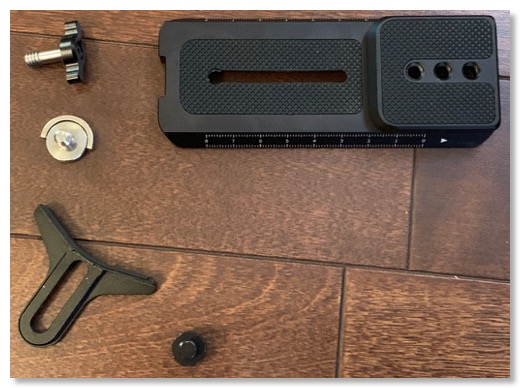
クイックリリースプレートは、段差があり、小さいものと、長いレンズの両方がつけられる。ただ、この段差によって、止める側のネジが分かれているので、注意。
長いレンズ用なのかレンズ押さえがある。

リリースの取り付け部。脱落防止のストッパーが付いている。バランスが取れていない時は、結構簡単に、滑っていってしまうので、このストッパーはありがたい。
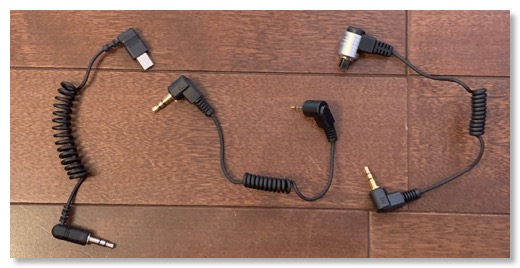
ケーブルは迷いやすい、ソニー用は、マイクロUSBタイプのものを使う。
先に書いておくと、α7iiiもQX1もこのケーブルではコントロールできなかった。

操作部の正面。タッチパネル付きの液晶とスティック、ボタンが4つ。電源、モード切り替え、静止画、録画のボタン。
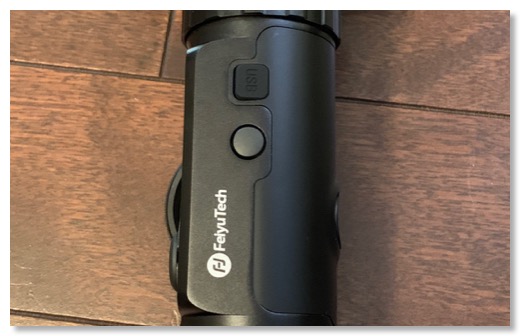
右側面。ボタンがひとつと、USBポート。このポートは今のところ使い道はないみたい。
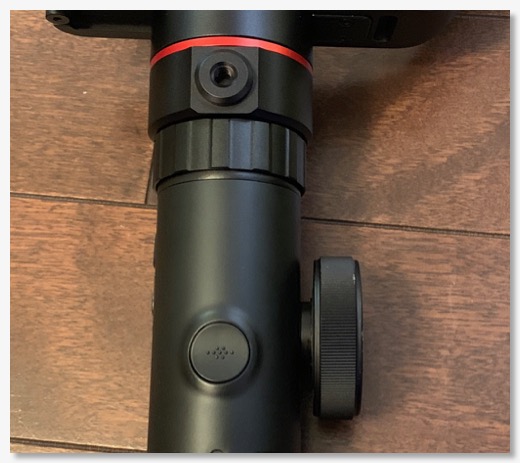
背面。トリガーボタンと三脚穴がある。トリガーボタンは、G6と同じようにダブルクリックで、姿勢がニュートラルに戻る。

左側面。ホイール式のコントローラーと三脚穴。ホイールは回す以外に押し込むことができる。
三脚穴とホイールの距離が近すぎて、ここに何か取り付けられる気がしない。
まずは、α7iii+SEL1635をセッティングしてみた。
バランシングは、めっちゃ簡単。いくつかセッティングしてみたが、大きく、重いほど、簡単みたい。
接続系は、有線での接続ができるかと思ったが、残念ながら、α7iii、α7、QX1と手持ち機材は全滅。
とはいっても、できることは、録画スタートとかセッティング変更ぐらいなので、接続できなくても大きな問題ではない。
(続く)
MacがSony α7iiiのRAWに対応
2018/07/16 19:35 カテゴリ:iMac | camera & video cam
以前、Macがα7iiiのRAWに対応していないのに気づかず、撮影したRAW写真を全部消してしまった、という記事を書いた。
その後は、JPEGで撮影するようにしていたが、2018.6.26のOSアップデートで、ようやく対応したみたい。
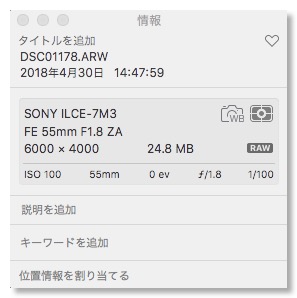
確かにクイックルックでも、写真アプリでも、ちゃんとRAW撮影したファイルが表示されるようになった。
ソニー SONY ミラーレス一眼 α7 III ボディ ILCE-7M3
その後は、JPEGで撮影するようにしていたが、2018.6.26のOSアップデートで、ようやく対応したみたい。
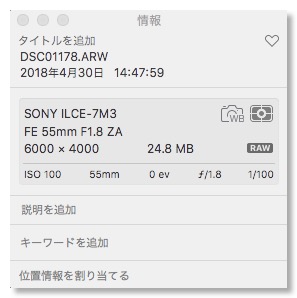
確かにクイックルックでも、写真アプリでも、ちゃんとRAW撮影したファイルが表示されるようになった。
ソニー SONY ミラーレス一眼 α7 III ボディ ILCE-7M3
α7iii用にKマウントアダプタ - K&F Concept
2018/05/26 12:13 カテゴリ:camera & video cam
以前は、PENTAXを使っていたので、手元には、まだKマウントのオールドレンズが3本残っている。
オートフォーカスはないが、α7iiiで使えば手ブレ補正の恩恵は受けるし、奥さんもα7を使い始めたので、二人とも標準レンズを使いたい、となったら、奥さんにSEL55F18Zを譲って、自分はKマウントでSMC Takmarを使う、という手もある。
以前から、KIWII PHOTOSというところのKマウントのアダプタは持っていたのだけど、α7iiiに嵌めようとしたら、はまらない。
α7iiiになって、マウント部がしっかりした、言い方を変えると、硬くなったのだけど、それが影響しているのだろう。
仕方ないので、買い直し。α7ⅲで実績のあるものが良かったが、見つからないので、新しいもの、宣伝に力を入れていそう、ということで、K&Fコンセプトというところのを選んだ。

到着。

レンズの着脱以外の機構は何もない、ただの筒ではある。
α7ⅲに取り付けてみても、特に問題はない。

実際に持っているPENTAXレンズのうち2本はM42のネジ式なので、M42のアダプタを装着して、レンズの装着。
特に問題なく撮影できる。
Kマウントではなく、M42マウントもあるっぽい。値段は安いので、レンズ分だけ買って、レンズに付けっ放しにすれば、気軽にレンズ交換できるかも。
K&F Concept® レンズマウントアダプター Pentax PK Kマウントレンズ- Sony NEX Eカメラボディ対応レンズアダプター
オートフォーカスはないが、α7iiiで使えば手ブレ補正の恩恵は受けるし、奥さんもα7を使い始めたので、二人とも標準レンズを使いたい、となったら、奥さんにSEL55F18Zを譲って、自分はKマウントでSMC Takmarを使う、という手もある。
以前から、KIWII PHOTOSというところのKマウントのアダプタは持っていたのだけど、α7iiiに嵌めようとしたら、はまらない。
α7iiiになって、マウント部がしっかりした、言い方を変えると、硬くなったのだけど、それが影響しているのだろう。
仕方ないので、買い直し。α7ⅲで実績のあるものが良かったが、見つからないので、新しいもの、宣伝に力を入れていそう、ということで、K&Fコンセプトというところのを選んだ。

到着。

レンズの着脱以外の機構は何もない、ただの筒ではある。
α7ⅲに取り付けてみても、特に問題はない。

実際に持っているPENTAXレンズのうち2本はM42のネジ式なので、M42のアダプタを装着して、レンズの装着。
特に問題なく撮影できる。
Kマウントではなく、M42マウントもあるっぽい。値段は安いので、レンズ分だけ買って、レンズに付けっ放しにすれば、気軽にレンズ交換できるかも。
K&F Concept® レンズマウントアダプター Pentax PK Kマウントレンズ- Sony NEX Eカメラボディ対応レンズアダプター
α7iiiで撮ってみた
2018/05/23 21:29 カテゴリ:camera & video cam

ゴールデンウィークに、家族と外出して、α7iiiで写真をいくつか撮れた。GW前に注文しておいたのは正解だった。
結論から言うと、買って良かった。
高解像度の7R系にした訳ではないので、出てくる絵は変わらない、と考えていたのだが、特に広角レンズであるSEL1635Zで撮影すると、解像感が上がった気がする。多分、ボディ内手ブレ補正が効いている、からではないか。
暗めのところでも、暗所性能アップでシャッタースピードを上げやすくなって、手ブレ補正の両面で、手ブレが減って、失敗が少なくなった。手ブレ補正がないけど、出てくる絵が気に入っているSEL55F18Zの出番が増えそう。

レンズは同じなので、ボディ側の性能アップで撮れる画が良くなった、ということになる。
手ブレが原因なら、三脚を立てれば、α7でも近い画は撮れるはず。そこを端折って撮ってしまうアマチュアを甘やかす装備ではあるが、まぁ甘やかされるのは、嫌いではない。
いいところで言うと、バッテリーの持ちは驚異的。心配する必要がない。今まではなんだったんだ。
細かいところでは、シャッターボタンの位置。グリップ上になったのだが、PeakDesignのグリップであるClutchと相性がとても良くなった。

オートフォーカスは、確かに使いやすくなったが、一番手前のところにピントを合わせようとするのかな。その時は、間違いは少ないが、もうちょっと奥に、合わせたい時は、指示しないといけない。当たり前か。
タッチパネルは、使い慣れてないので、まだそれほど。鼻が当たって、ピント位置が変わってしまうことがあったので、必要以外は、切っていた方がいいのかもしれない。
4K撮影は、まだあまり試せていない。
欠点は、やっぱり重さ。奥さんにα7を渡して、奥さんなりに写真を撮ってたんだけど、たまにα7を持たせてもらうと、軽っ!驚く。レンズにもよるけどね。
というわけで、手ブレ補正、暗所性能アップ、バッテリー、この3点で大満足。
α7の時は、暗いところで、手ブレになるので、部屋の中では、iPhone撮影が多かったが、α7iiiも使う機会が増えるかも。
ソニー SONY ミラーレス一眼 α7 III ボディ ILCE-7M3
α7iii用互換チャージャーを購入
2018/05/12 14:32 カテゴリ:camera & video cam
α7iiiは、バッテリーチャージャーが付属していないので、USBコネクタからの本体充電になる。

ただ、蓋を開け閉めして、ケーブルを挿すのはちょっと手間なので、Newmowaというメーカーの互換チャージャーだけ買ってみた。
試しに充電してみたが、特に問題はなく。
まだα7iiiがきて日が浅いが、NP-FZ100は、全然バッテリーが減らない、とまではいかないが、なかなか使い切らない。今の所、50%も切らない。
しかも、USBポートからモバイルバッテリーでも給電できるので、自分の個人の用途だと、予備のバッテリーが必要なイメージがおきなかった。
なので、互換バッテリーがセットの商品もあったのだが、今回はチャージャーだけ購入。
Newmowa NP-FZ100 対応 USB充電器 デュアルチャネル バッテリーチャージャー 互換急速充電器

ただ、蓋を開け閉めして、ケーブルを挿すのはちょっと手間なので、Newmowaというメーカーの互換チャージャーだけ買ってみた。
試しに充電してみたが、特に問題はなく。
まだα7iiiがきて日が浅いが、NP-FZ100は、全然バッテリーが減らない、とまではいかないが、なかなか使い切らない。今の所、50%も切らない。
しかも、USBポートからモバイルバッテリーでも給電できるので、自分の個人の用途だと、予備のバッテリーが必要なイメージがおきなかった。
なので、互換バッテリーがセットの商品もあったのだが、今回はチャージャーだけ購入。
Newmowa NP-FZ100 対応 USB充電器 デュアルチャネル バッテリーチャージャー 互換急速充電器
UHS II対応高速SDカードを買う
2018/05/12 14:20 カテゴリ:camera & video cam
α7iiiでは、α7ではできなかった4K動画が撮影できるが、最高画質である100Mbpsで撮影するには、UHS IIという規格にあったSDカードが必要。
UHS Iは100MBpsぐらいなのに対して、UHS IIは、3倍の速さらしい。シャアか。
UHS Iなら64GBで、3000円ぐらいであるが、UHS IIは、やはり3倍の1.2万円ぐらい。
速さは3倍で納得しそうにはなるが、容量は3倍ではないからね。

ないとせっかくのα7iiiの性能を引き出せないので、エイっと購入。

Sandiskのエクストリームプロというやつ。
これをα7iiiのスロット1に入れると、当然4K 100Mが選べるようになった。
60Mbpsと100Mbpsとどれぐらい違うんだろうね。
サンディスク SDXCメモリカード 64GB Class10 UHS-IIエクストリーム プロ SD UHS-IIカード SDSDXPK-064G-JNJIP
UHS Iは100MBpsぐらいなのに対して、UHS IIは、3倍の速さらしい。シャアか。
UHS Iなら64GBで、3000円ぐらいであるが、UHS IIは、やはり3倍の1.2万円ぐらい。
速さは3倍で納得しそうにはなるが、容量は3倍ではないからね。

ないとせっかくのα7iiiの性能を引き出せないので、エイっと購入。

Sandiskのエクストリームプロというやつ。
これをα7iiiのスロット1に入れると、当然4K 100Mが選べるようになった。
60Mbpsと100Mbpsとどれぐらい違うんだろうね。
サンディスク SDXCメモリカード 64GB Class10 UHS-IIエクストリーム プロ SD UHS-IIカード SDSDXPK-064G-JNJIP
α7iiiに慣れる
2018/05/10 21:50 カテゴリ:camera & video cam
新しくきたα7iii。いきなり外に出ても、使い方が頭に入っていないとダメということがわかったので、家でまずは慣れることにする。
まず、オートフォーカス。
AF-Aという目新しいものがあって、これがデフォルトになっている。
よくわかってはいないが、AF-SとCのいいとこ取りみたいな感じ。ピントが一度合った被写体が動いたら、合わせ続けるみたい。
あとは、どこにフォーカスを合わせるか、で、カメラが勝手に判断してくれるのと、自分である程度指定するものに分かれている。後者はフレキシブルスポットというらしい。
α7にもあったようだが、スポットを移動させる手段があまりなかったからか、使っていなかった。
勝手に判断の方は、手前にあるものに合わせるっぽいので、フレキシブルスポットを呼び出せるボタンをカスタムボタンに設定。
フォーカスを当てるポイントは、スティックと液晶画面をタッチパッドにする方法の両方を使える。タッチパッドは、全画面で相対指定で設定。鼻が当たっても、変わってしまうのは注意。スティックを押し込むと、真ん中に戻る。
オートフォーカスとマニュアルの切り替えは、C2ボタンに割り当て。ちゃんとフォーカスポイントを指定できるなら、マニュアルフォーカスは使わないのかもしれないけど、一応。
写真周りで、新しく覚えることは、このぐらいか。
ビデオ周りでは、4Kの録画方法。
まず、今のメモリーカードだと、UHS IIに対応していないので、最高画質では録画できない。
記録方式をXAVC S 4Kにして、記録設定を30p 60Mに設定。これが今のメモリーカードでの一番の高画質。
カラーグレーディングは、ピクチャープロファイルというのから、例えば、S-log3なら、PP8というの選べばいい。これで撮影した動画は、録画時は、なんか薄い感じになるが、Final Cut Pro Xで、S-log3を当ててやると、意図した色彩になる。
ピクチャープロファイルの呼び出しをファンクションメニューに割付。
ビデオ周りはこんなもの。
相変わらず重いけど、AFに慣れてくると、今まで以上に、パシパシフォーカスが決まるのは面白い。
4Kの最高画質を試すためにも、メモリーカードも注文しないと。1.2万円ってすごい高いけど。
あと、動画の手ブレ補正。止まっている時は、効いているけど、パンするときに、三脚いらず、とはならない。当たり前だけど。ジンバルが欲しくなるけど、何を撮るの?という問題はある。
ソニー SONY ミラーレス一眼 α7 III ボディ ILCE-7M3
まず、オートフォーカス。
AF-Aという目新しいものがあって、これがデフォルトになっている。
よくわかってはいないが、AF-SとCのいいとこ取りみたいな感じ。ピントが一度合った被写体が動いたら、合わせ続けるみたい。
あとは、どこにフォーカスを合わせるか、で、カメラが勝手に判断してくれるのと、自分である程度指定するものに分かれている。後者はフレキシブルスポットというらしい。
α7にもあったようだが、スポットを移動させる手段があまりなかったからか、使っていなかった。
勝手に判断の方は、手前にあるものに合わせるっぽいので、フレキシブルスポットを呼び出せるボタンをカスタムボタンに設定。
フォーカスを当てるポイントは、スティックと液晶画面をタッチパッドにする方法の両方を使える。タッチパッドは、全画面で相対指定で設定。鼻が当たっても、変わってしまうのは注意。スティックを押し込むと、真ん中に戻る。
オートフォーカスとマニュアルの切り替えは、C2ボタンに割り当て。ちゃんとフォーカスポイントを指定できるなら、マニュアルフォーカスは使わないのかもしれないけど、一応。
写真周りで、新しく覚えることは、このぐらいか。
ビデオ周りでは、4Kの録画方法。
まず、今のメモリーカードだと、UHS IIに対応していないので、最高画質では録画できない。
記録方式をXAVC S 4Kにして、記録設定を30p 60Mに設定。これが今のメモリーカードでの一番の高画質。
カラーグレーディングは、ピクチャープロファイルというのから、例えば、S-log3なら、PP8というの選べばいい。これで撮影した動画は、録画時は、なんか薄い感じになるが、Final Cut Pro Xで、S-log3を当ててやると、意図した色彩になる。
ピクチャープロファイルの呼び出しをファンクションメニューに割付。
ビデオ周りはこんなもの。
相変わらず重いけど、AFに慣れてくると、今まで以上に、パシパシフォーカスが決まるのは面白い。
4Kの最高画質を試すためにも、メモリーカードも注文しないと。1.2万円ってすごい高いけど。
あと、動画の手ブレ補正。止まっている時は、効いているけど、パンするときに、三脚いらず、とはならない。当たり前だけど。ジンバルが欲しくなるけど、何を撮るの?という問題はある。
ソニー SONY ミラーレス一眼 α7 III ボディ ILCE-7M3
α7iiiで試し撮りしたのに
2018/05/09 23:48 カテゴリ:camera & video cam
α7iiiが来たので、早速、使い方に慣れつつ、試し撮りしようと、野毛山動物園とかみなとみらいに行ってきて、200枚ぐらい撮影してみたが。
家に帰って、Macの写真アプリに読み込み、読み込み終わったと思ったので、SDカードを全部消してから、写真が一切ないことに気づく。
最初は、どうなっているのか、よくわからなかったが、どうやら読み込めてなかったみたい。
RAWのみで撮影していたのだが、Macが、α7iiiのRAWにまだ対応しておらず、写真アプリでは読み込めなかったみたい。
タチが悪いのは、メモリーカードを刺した時は、写真アプリの中ではα7iiiの写真はプレビューできている。プレビューできているので、てっきり対応できていると思っていたが、Finderなどでは、非対応だからかサムネールも表示されていない、という。
試し撮りで、重要な写真はなかったので、まだ良かったが、広角、望遠と重いレンズを背負って、半日無駄にした感じ。
ふと思いついて、LightningSDカードリーダー経由で、iPadに読み込ませると、こちらはちゃんと対応していたようで、読み込める。しかし、フォトストリームでMacには送られない。
JPEGでも撮っておけば良かったか。
成果物がないので、感想もなんかはっきりしないが、おぉと思ったのは、暗いところでも、何か撮れたっぽいのは、今までのα7に無かったところ。
あと、ファインダー内映像が、大きく精細になった感。スペック的には、倍率が違うだけで、それほどα7と違わない気もするが。
ネガティブポイントとしては、とにかく重い。慣れないとなぁ。
ネガティブポイントではないけど、ほとんどα7と操作は一緒ながらも、新しい機能を使うには、新しい使い方を覚えないといけないっぽいこともわかった。
オートフォーカスの適切な合わせ方とか、スティックの使い方、マニュアルフォーカスへの切り替えとか。
4Kビデオも撮ったと思ったら、フルHDだったり。カラーグレーディングってどうやるんだ、とか。
まずは、家で時間をとって覚えないと。
ソニー SONY ミラーレス一眼 α7 III ボディ ILCE-7M3
家に帰って、Macの写真アプリに読み込み、読み込み終わったと思ったので、SDカードを全部消してから、写真が一切ないことに気づく。
最初は、どうなっているのか、よくわからなかったが、どうやら読み込めてなかったみたい。
RAWのみで撮影していたのだが、Macが、α7iiiのRAWにまだ対応しておらず、写真アプリでは読み込めなかったみたい。
タチが悪いのは、メモリーカードを刺した時は、写真アプリの中ではα7iiiの写真はプレビューできている。プレビューできているので、てっきり対応できていると思っていたが、Finderなどでは、非対応だからかサムネールも表示されていない、という。
試し撮りで、重要な写真はなかったので、まだ良かったが、広角、望遠と重いレンズを背負って、半日無駄にした感じ。
ふと思いついて、LightningSDカードリーダー経由で、iPadに読み込ませると、こちらはちゃんと対応していたようで、読み込める。しかし、フォトストリームでMacには送られない。
JPEGでも撮っておけば良かったか。
成果物がないので、感想もなんかはっきりしないが、おぉと思ったのは、暗いところでも、何か撮れたっぽいのは、今までのα7に無かったところ。
あと、ファインダー内映像が、大きく精細になった感。スペック的には、倍率が違うだけで、それほどα7と違わない気もするが。
ネガティブポイントとしては、とにかく重い。慣れないとなぁ。
ネガティブポイントではないけど、ほとんどα7と操作は一緒ながらも、新しい機能を使うには、新しい使い方を覚えないといけないっぽいこともわかった。
オートフォーカスの適切な合わせ方とか、スティックの使い方、マニュアルフォーカスへの切り替えとか。
4Kビデオも撮ったと思ったら、フルHDだったり。カラーグレーディングってどうやるんだ、とか。
まずは、家で時間をとって覚えないと。
ソニー SONY ミラーレス一眼 α7 III ボディ ILCE-7M3
α7iiiが来た
2018/04/30 13:37 カテゴリ:camera & video cam

一時品不足っぽかったが、翌日発送で、α7iiiが来た。

ボディだけなので、本体、充電器、ケーブル、バッテリー、というシンプルな構成。
持ってみたところ、やっぱり重さは感じる。
α7の474gに対して、α7iiiは650gと、174gも増えているからな。
5軸手ぶれ補正とバッテリー増の引き換えだろうと思うので、仕方ないところ。
手ぶれ補正が内蔵されたので、55mmの単焦点なんかでは、失敗が少なくなるのでは、と期待。
望遠でも、レンズ内蔵の手ぶれ補正と合わせて、強力に効くのかな。
まずは充電。
今回、アクセサリは、買ってない。
予備バッテリーと充電器は定番だけど、α7iiiは2本分のバッテリーというし、外部給電もあるので、モバイルバッテリーでいけるのでは。
充電時間が長いので、チャージャーだけ買うかな。実際に運用してから考えよう。
α7の方だが、普通なら売ってしまうところなんだけど、ヤフオクで4-5万なのかな。
ちょっともったいない気もする。
奥さんが写真を撮りたいと言っていたので、専用機にした方がいいかな。
ソニー SONY ミラーレス一眼 α7 III ボディ ILCE-7M3
α7iiiを注文
2018/04/30 12:36 カテゴリ:camera & video cam
今の自分の主力カメラは、初代α7。
2014年、PENTAXからの乗り換えで、初めてのフルサイズで、レンズも一通り揃えた。
自分の腕には、もったいない性能で、キレイに撮れるし、写真も動画もたくさん撮った。
しかし、不満もなくはない。
バッテリーの持ち、オートフォーカスの決まらなさ、手ブレ、4K撮影できない、シャッターボタンの位置、給電しながら撮影できない、あたりか。
7R、7Sなどの上位機種はすごいが、そこまでの性能はさすがに必要ないし、価格も高い。
7iiが発売になって、手ブレ、シャッターボタンは改善されたが、この2つで、買い換えるほどのこともないかと見送ってきた。
しかし、α7iiiが発売になって、上の不満が全て解消されている。
さらに、暗所撮影性能が強化されていたり、タッチパネル化、連写性能が上がっていたり、と、機能アップしている。あまり必要性は感じないけど、デュアルスロットにもなっていたり。
値段を除けば、買わない理由はないぐらい。
というわけで、発売からは少し時間が経ったが、発注。
α7iiの時は、2年で買い換えることに罪悪感を感じたというのもあったが、それからさらに2年。α7も4年使ったから、まぁまぁ頑張ったとも思う。
ソニー SONY ミラーレス一眼 α7 III ボディ ILCE-7M3
2014年、PENTAXからの乗り換えで、初めてのフルサイズで、レンズも一通り揃えた。
自分の腕には、もったいない性能で、キレイに撮れるし、写真も動画もたくさん撮った。
しかし、不満もなくはない。
バッテリーの持ち、オートフォーカスの決まらなさ、手ブレ、4K撮影できない、シャッターボタンの位置、給電しながら撮影できない、あたりか。
7R、7Sなどの上位機種はすごいが、そこまでの性能はさすがに必要ないし、価格も高い。
7iiが発売になって、手ブレ、シャッターボタンは改善されたが、この2つで、買い換えるほどのこともないかと見送ってきた。
しかし、α7iiiが発売になって、上の不満が全て解消されている。
さらに、暗所撮影性能が強化されていたり、タッチパネル化、連写性能が上がっていたり、と、機能アップしている。あまり必要性は感じないけど、デュアルスロットにもなっていたり。
値段を除けば、買わない理由はないぐらい。
というわけで、発売からは少し時間が経ったが、発注。
α7iiの時は、2年で買い換えることに罪悪感を感じたというのもあったが、それからさらに2年。α7も4年使ったから、まぁまぁ頑張ったとも思う。
ソニー SONY ミラーレス一眼 α7 III ボディ ILCE-7M3


